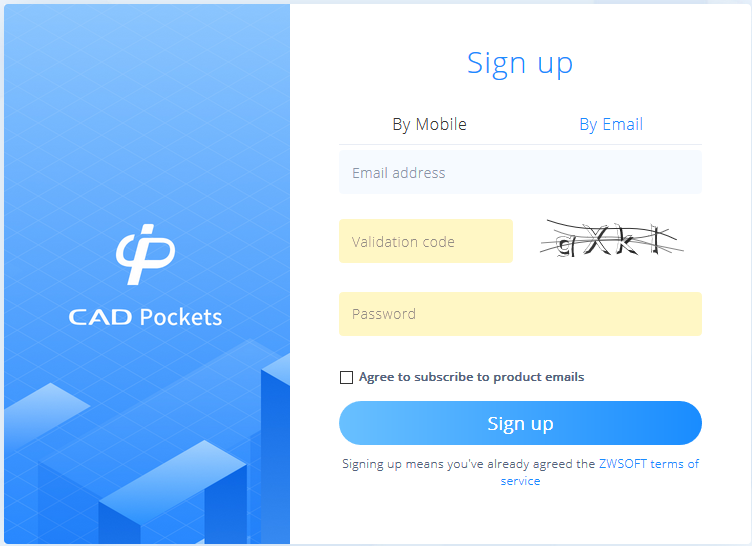Конверторы чертежей DWG в документы PDF, протестированные командой Geekhacker, не добавляют водяные знаки и не устанавливают ненужные программы
Содержание
Введение
Подбирая программы для конвертации DWG в PDF можно столкнуться со многими проблемами:
- не совместимые с операционной системой приложения,
- ссылки на неофициальные сайты и вирусы,
- попутная установка ненужных программ,
- устаревшая информация в описаниях,
- и, конечно же, ватермарки
Как итог – потрачено время на перебор ссылок и чистку компьютера, а через весь распечатанный лист красуется чужая реклама.
Чтобы помочь вам избежать этого, команда Geekhacker самостоятельно проверила 30 самых популярных сервисов конвертации, отобрав 10 лучших. По ним мы составили пошаговые инструкции с пояснениями.
Читайте также: Наш ТОП-10: Выбираем лучший PDF редактор на русскомКак мы тестировали
Использовали несколько цветных dwg-чертежей размером от 250КБ до 25МБ, сохранённых в разных версиях – чтобы убедиться, что они точно открываются.
Программы запускали «как есть», не меняя параметры. Ориентируясь на получившееся изображение проще понять, какие настройки нужно будет изменить.
Файлы загружали только с проверенных сайтов. Если разработчик включил в пакет установки сторонние программы – предупреждаем об этом, рассказывая, как не установить лишних программ.
Читайте также: Как скачать видео с фейсбука (Facebook) на компьютер или андроид телефон | ТОП-5 СпособовВерсии для ПК
Удобны, если вам регулярно нужно просматривать чертежи на компьютере. Имеют больше функций, чем другие конверторы, стабильны при открытии больших файлов.
Для корректной работы и расширения функционала конверторы часто требуют виртуальный PDF принтер. Если у вас его нет, установите PDFCreator – пакет для работы с документами PDF.
DWG TrueView от Autodesk
Программа от создателей AutoCAD. Интерфейс – английский. Достаточно «тяжёлая» – занимает 1,4 ГБ после установки, но загружается быстро и работает без сбоев. Успешно открывает все чертежи, при конвертации может добавлять несколько в один документ.
Требования: Windows 7/8/10
Инструкция:
Установите TrueView
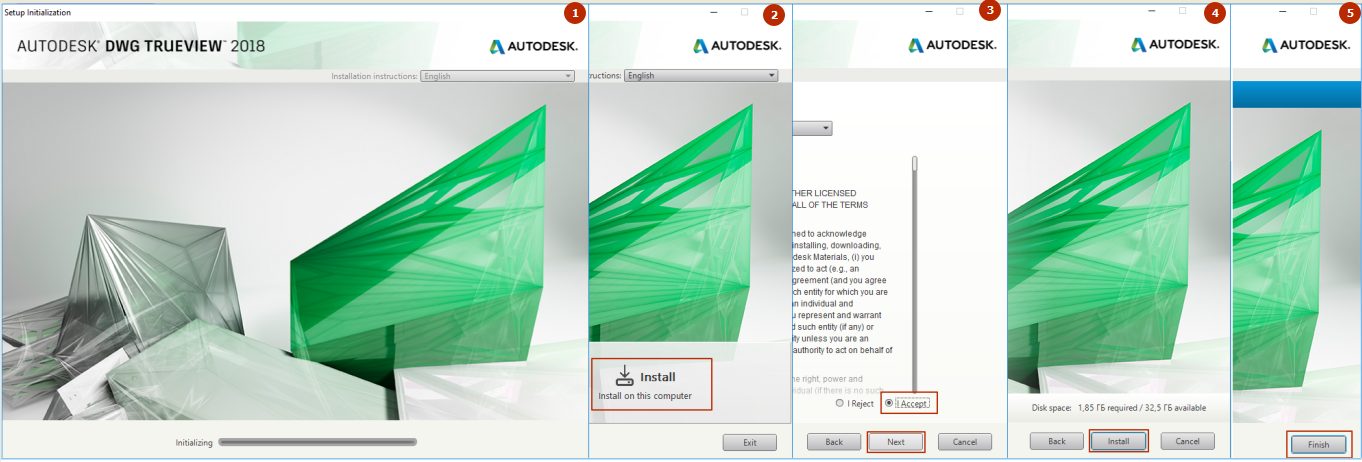
Откройте чертеж

Выберите
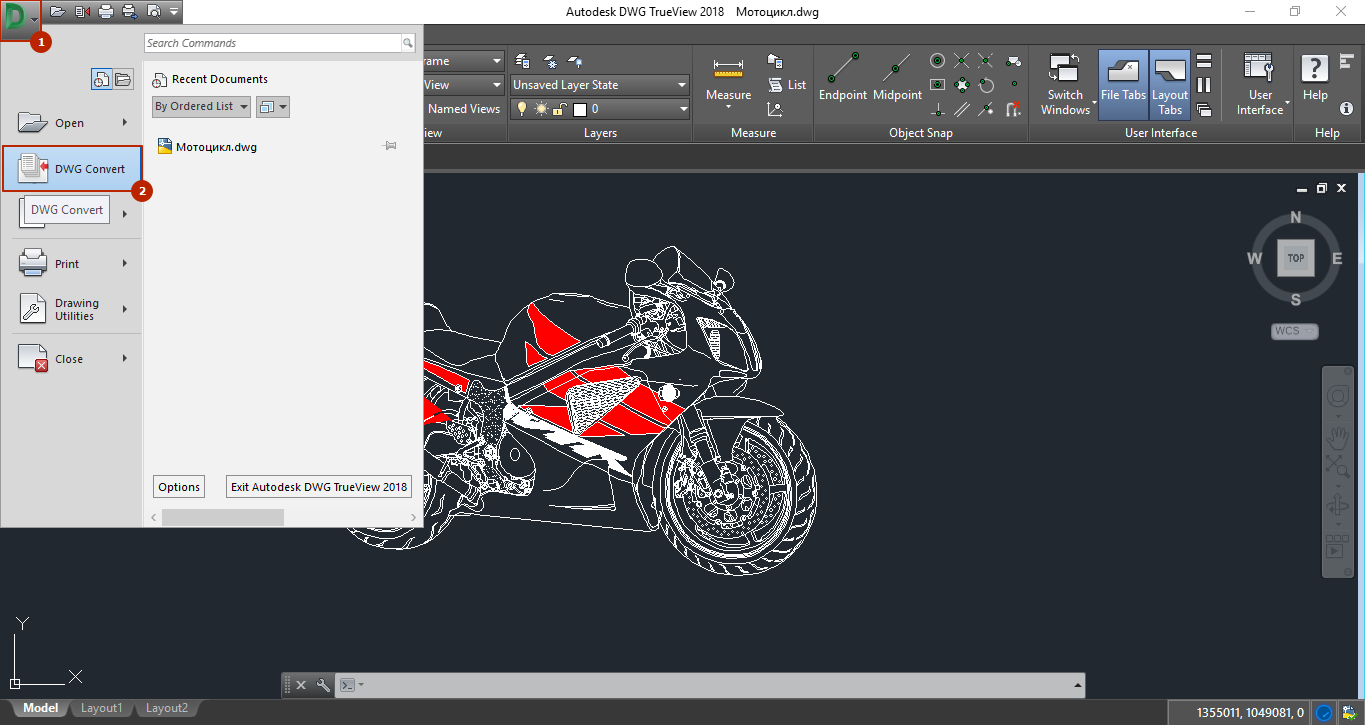
Выберите
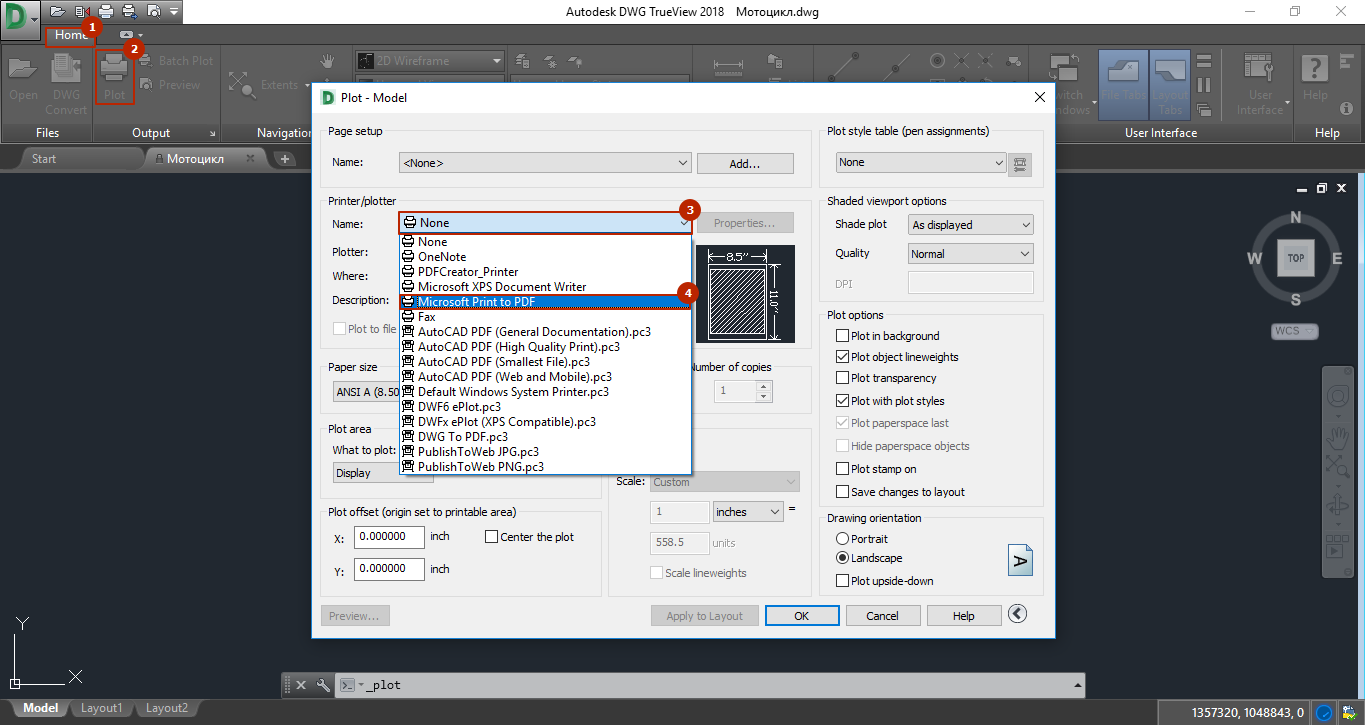
Настройте параметры, нажмите кнопку
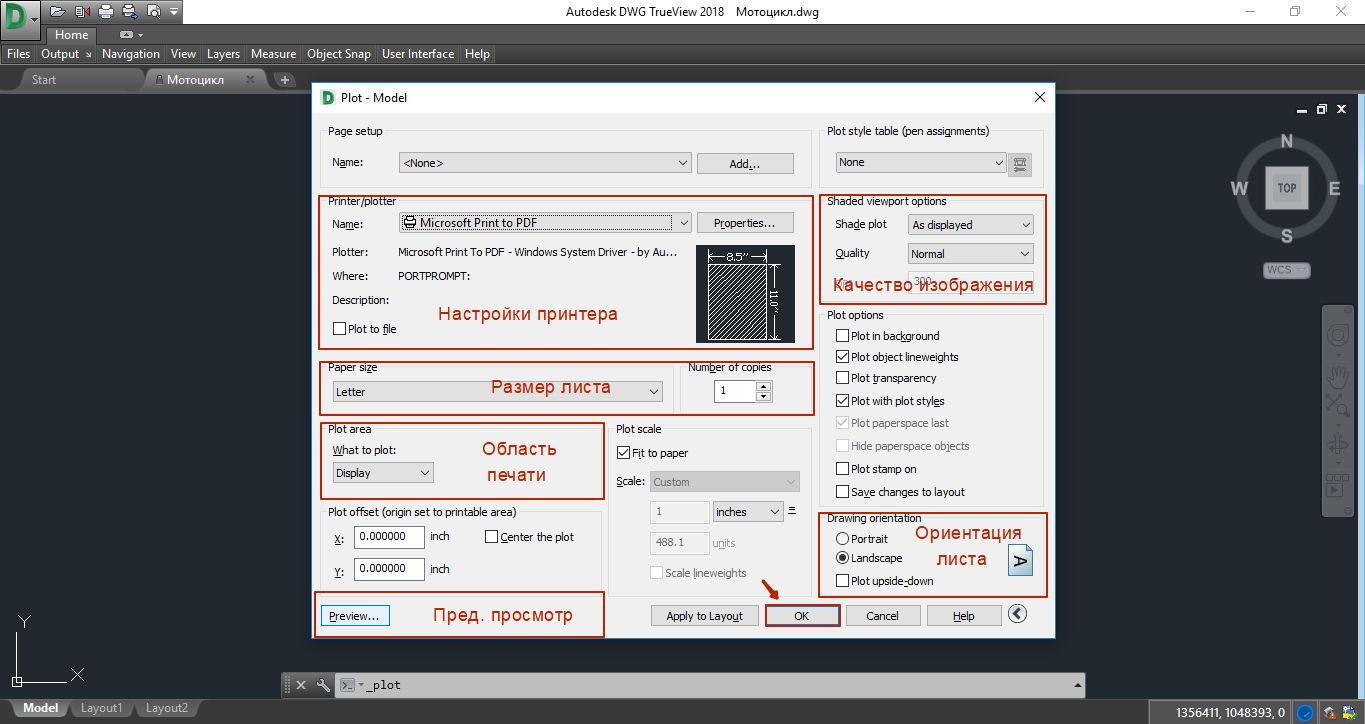
Откройте папку для сохранения документа
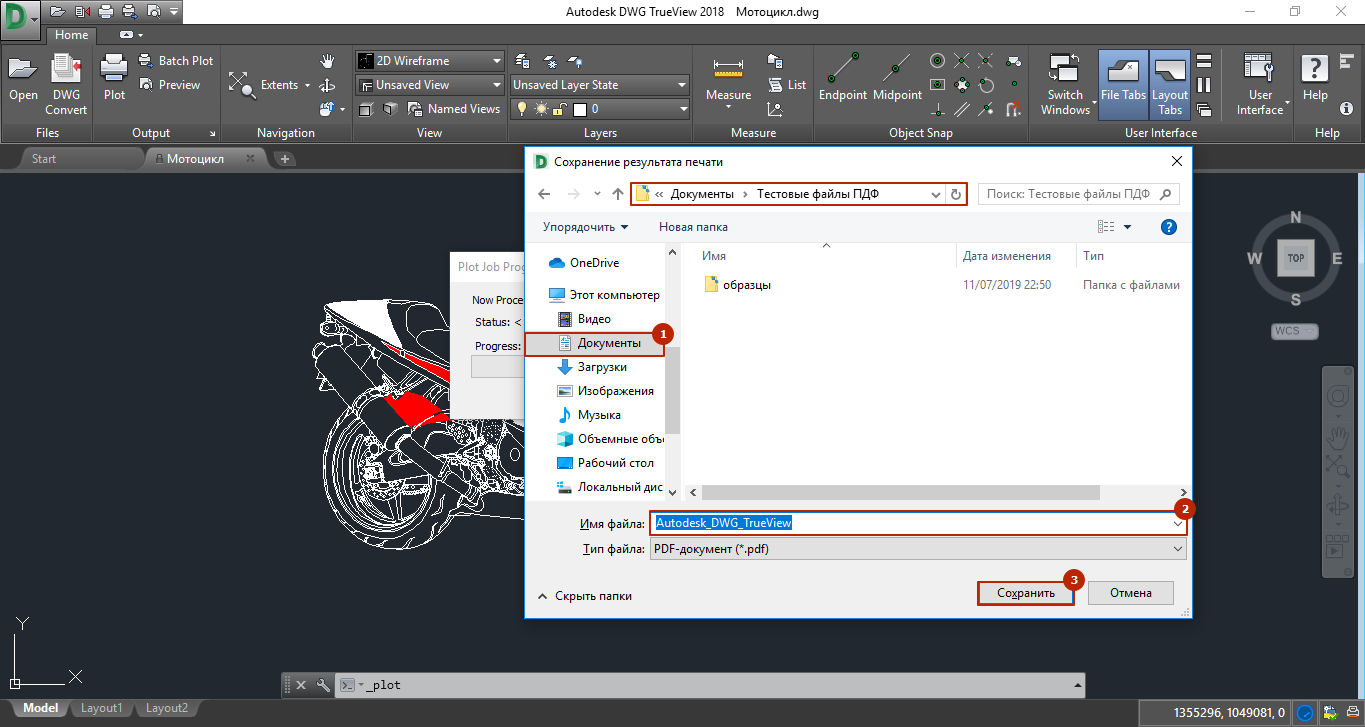
Чтобы сохранить несколько чертежей в одном документе – откройте их одновременно, выберите пункт меню
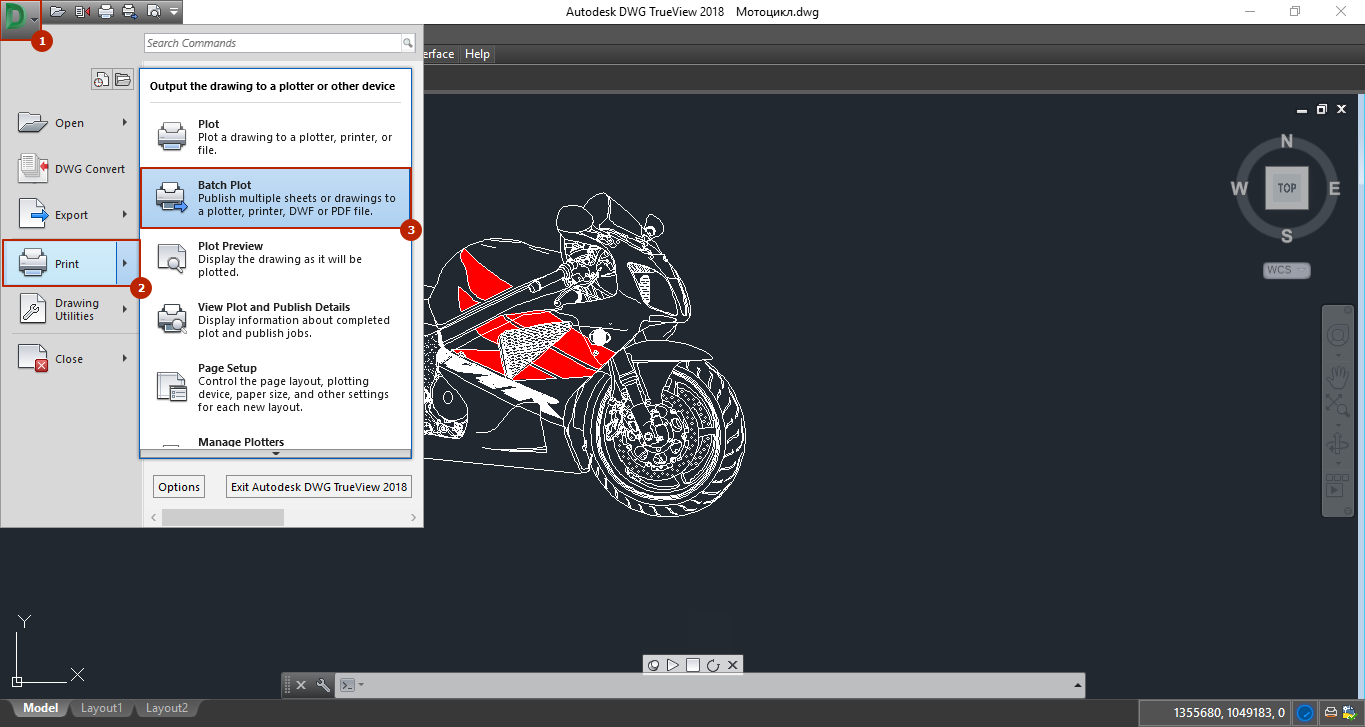
Под надписью выберите . Чтобы удалить лишние листы – кликните на них правой кнопкой мыши, выберите . Нажмите
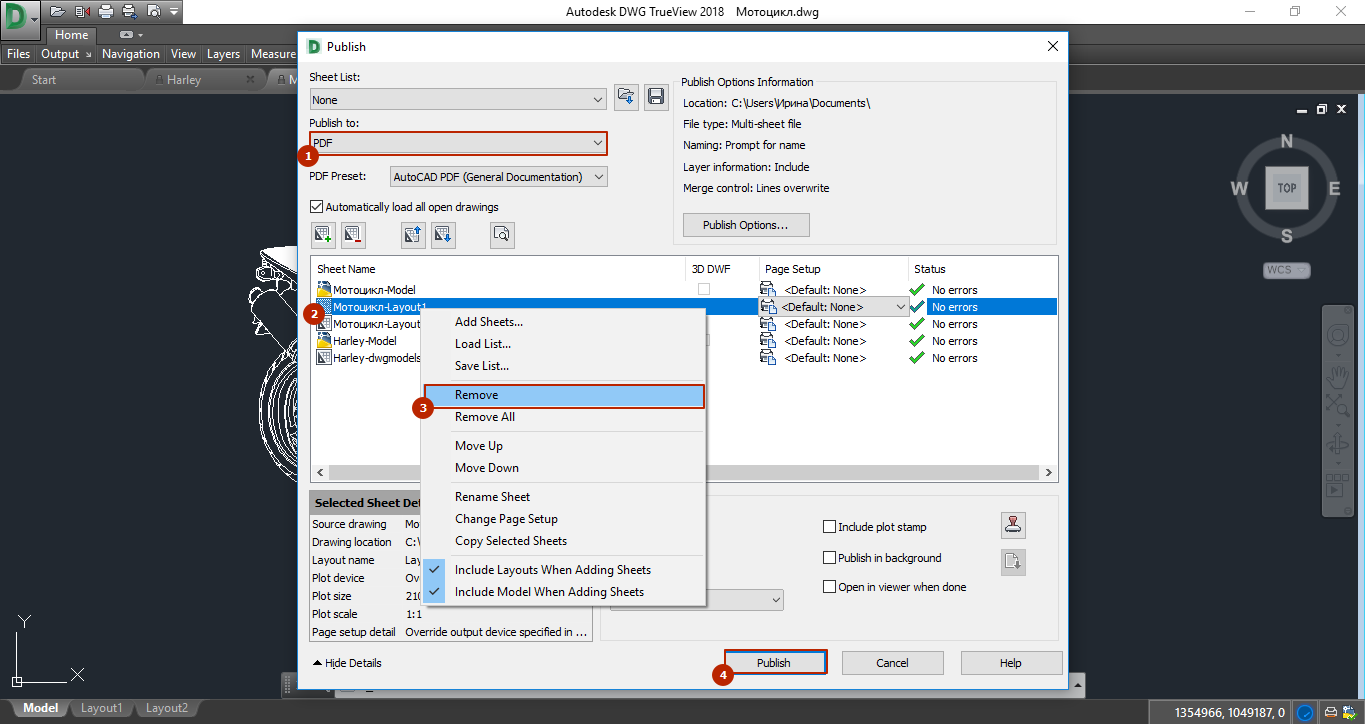
Откройте папку для сохранения

Откроется окно «, нажмите
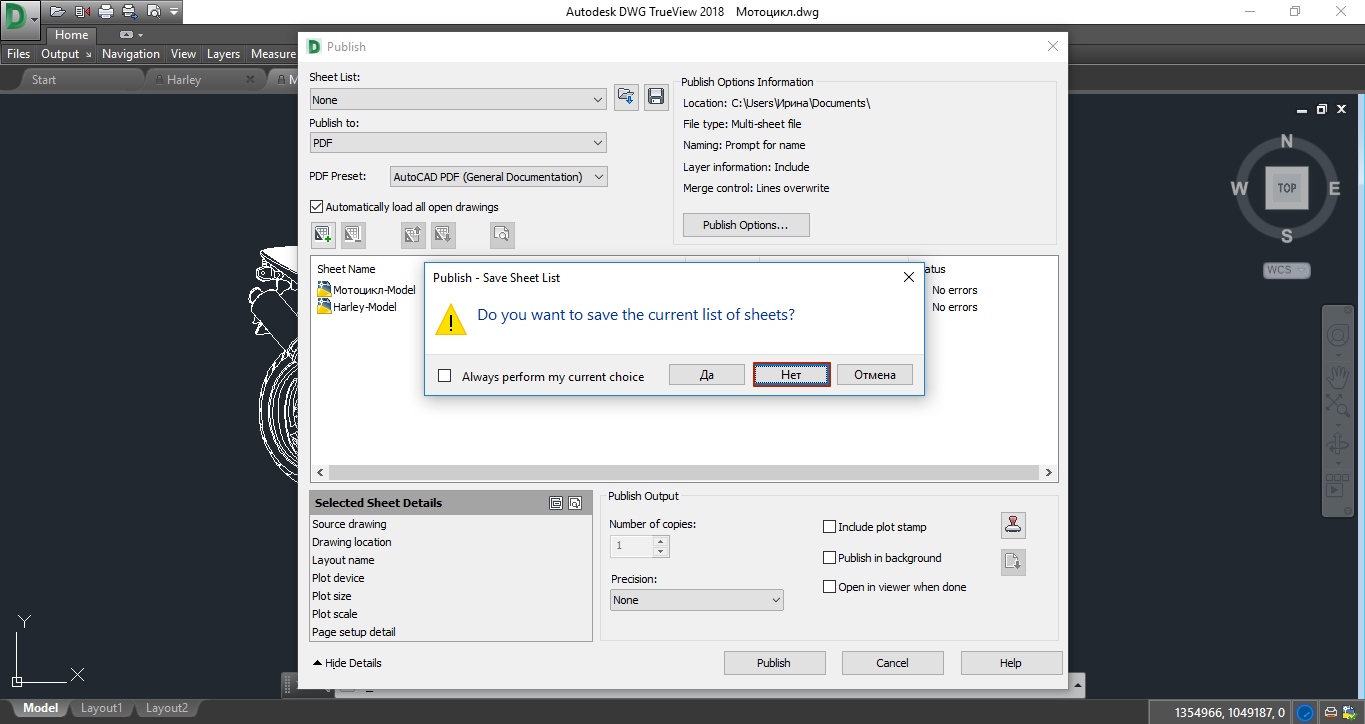
Результат
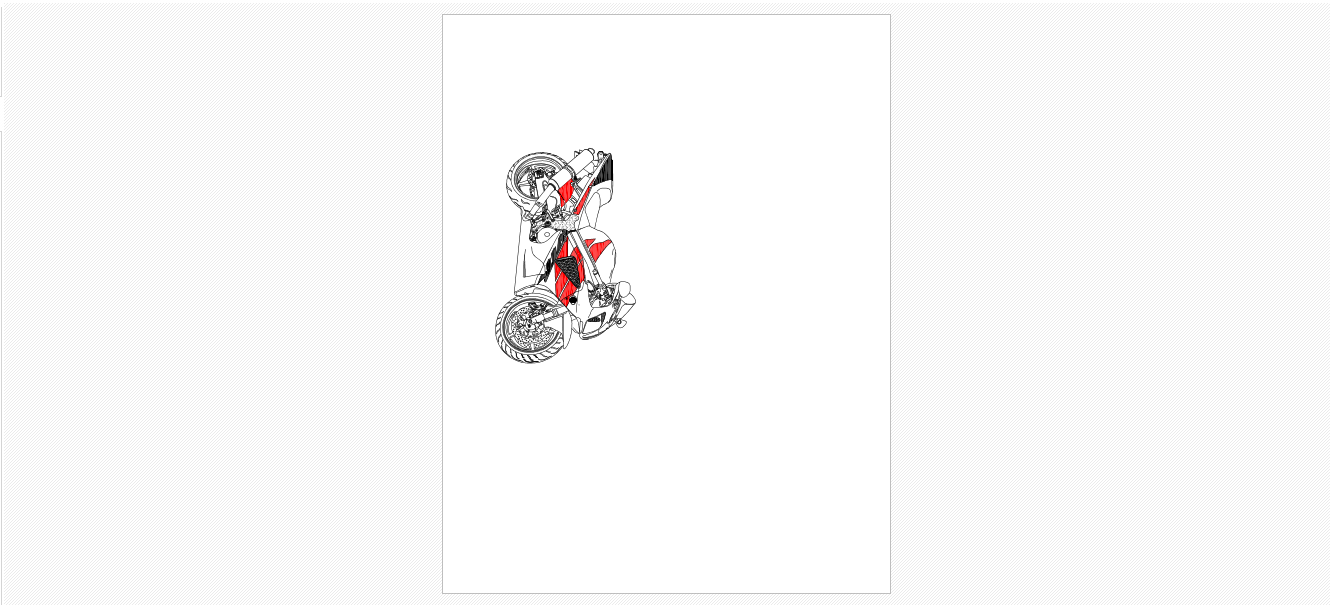
DWG Fast View от Gstarsoft
Интерфейс на английском языке, но работать с ним просто. Устанавливается быстро, работает стабильно. Открывает только файлы до 2018 года. Для корректной работы нужен PDFCreator.
Требования: Windows Vista/7/8/10 Загрузить DWGFastView
Инструкция:
Установите Fast View
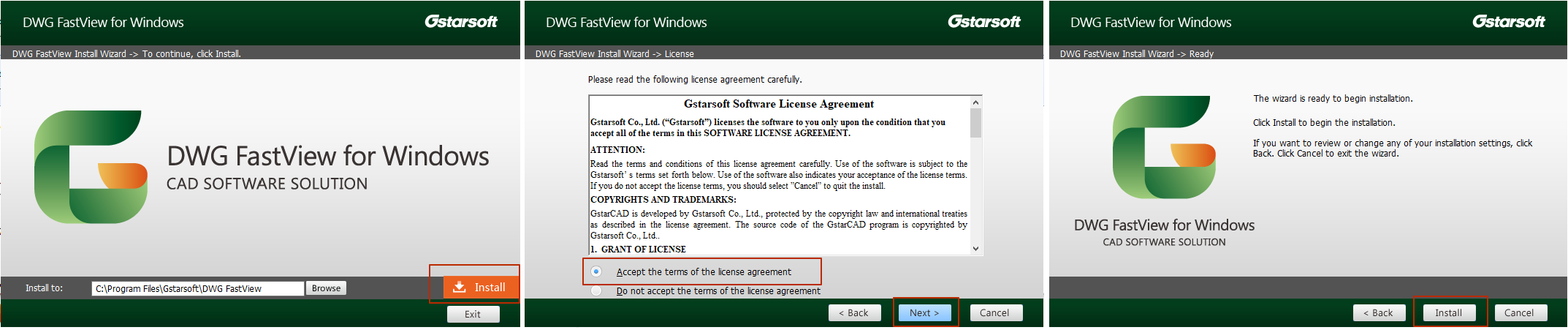
Кликните или значок папки
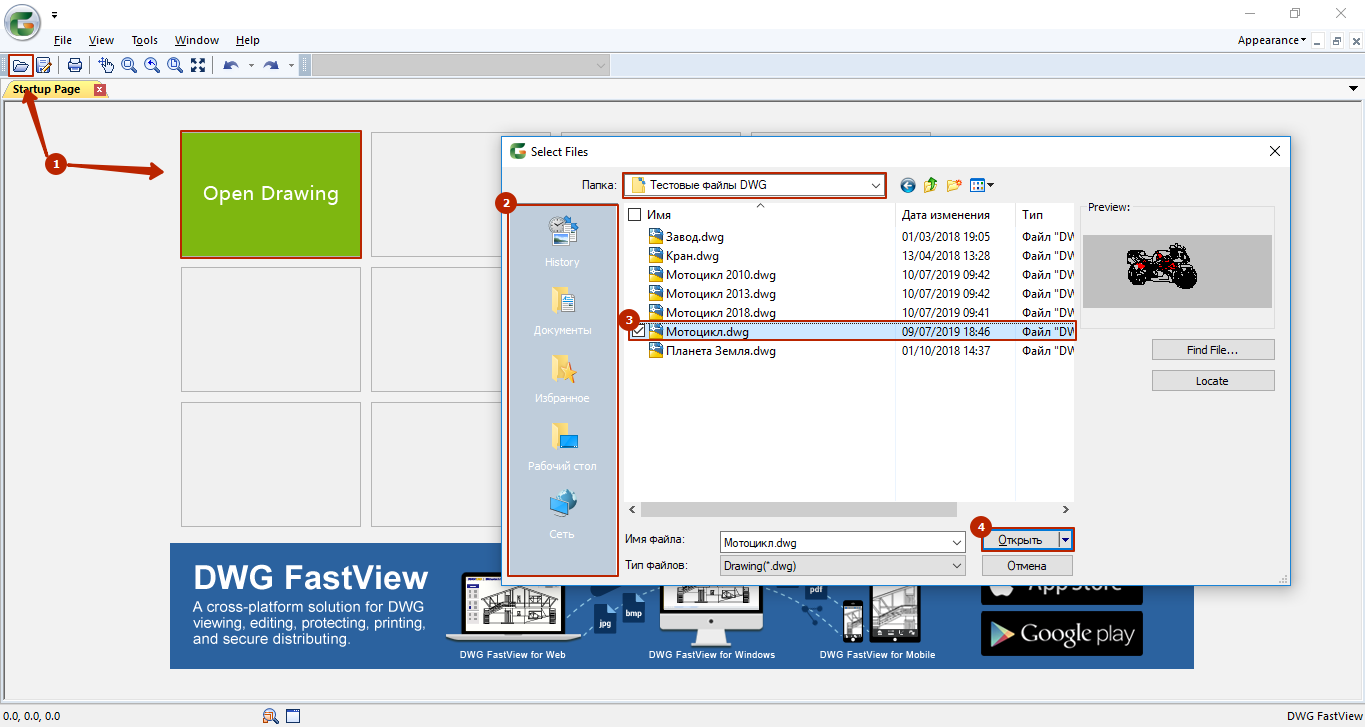
Откройте печать через меню (пункт ) или кликнув по значку принтера
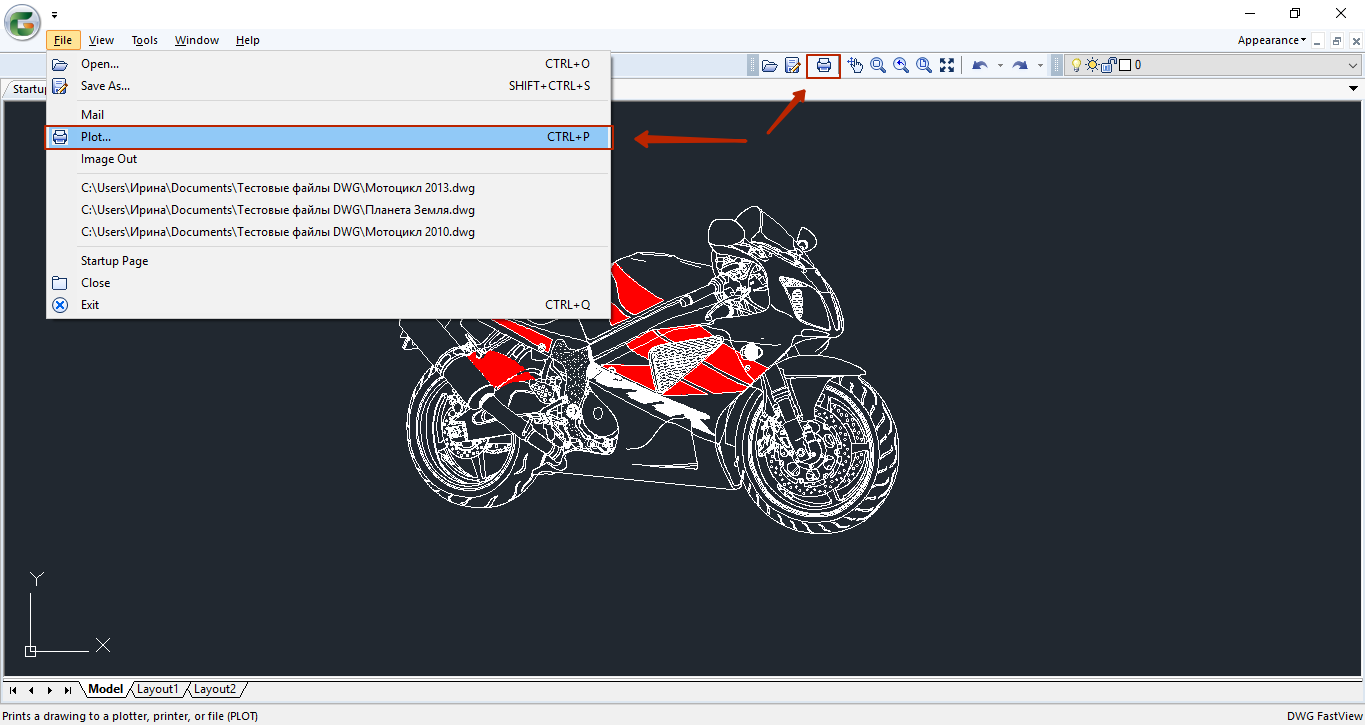
Найдите принтер PDFCreator, настройте изображение. Нажмите
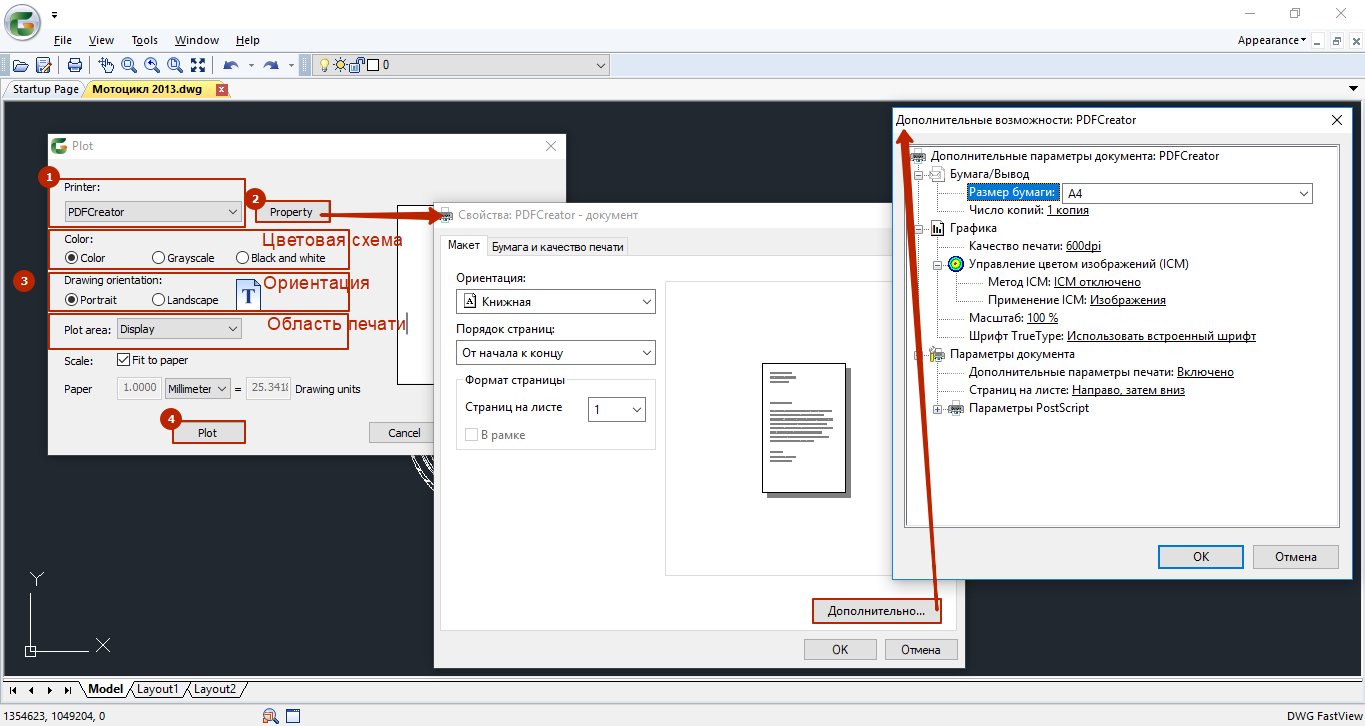
Введите имя файла, выберите папку для сохранения, кликните
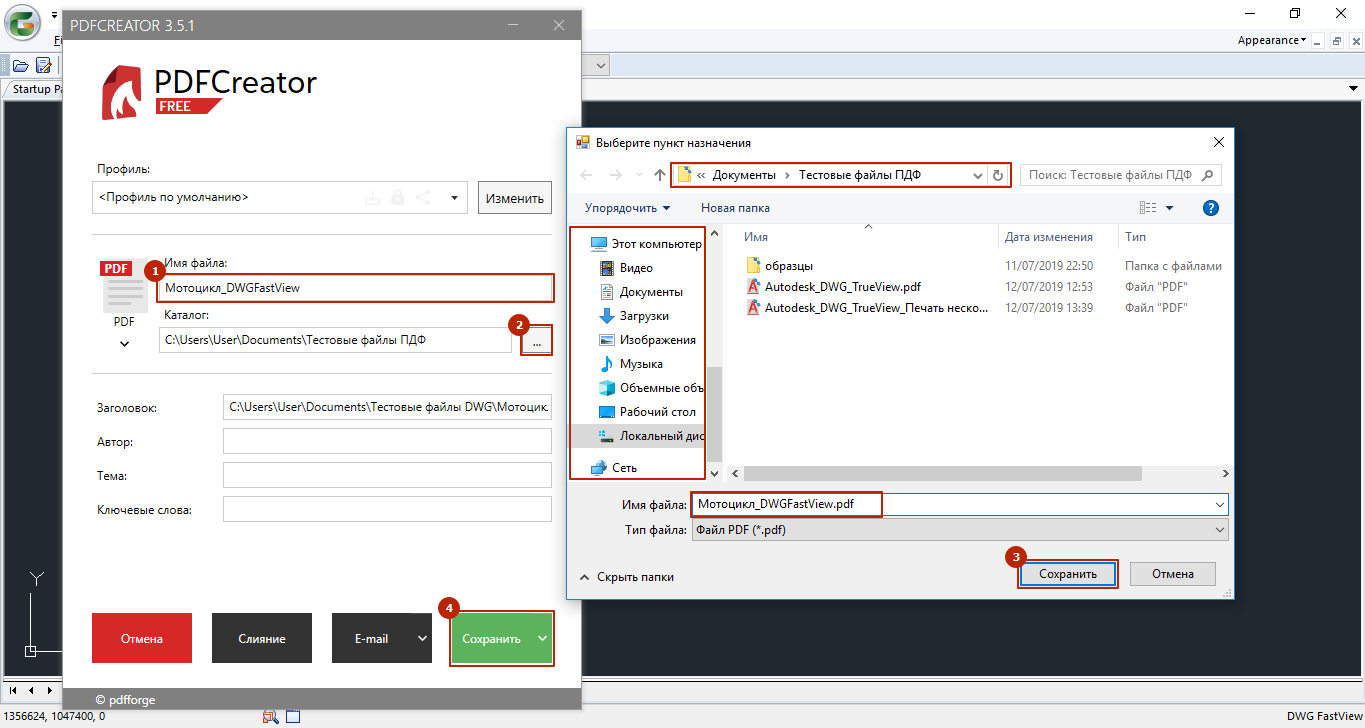
По умолчанию документ откроется через программу PDF Architect, но можно перейти к папке с документом, нажав
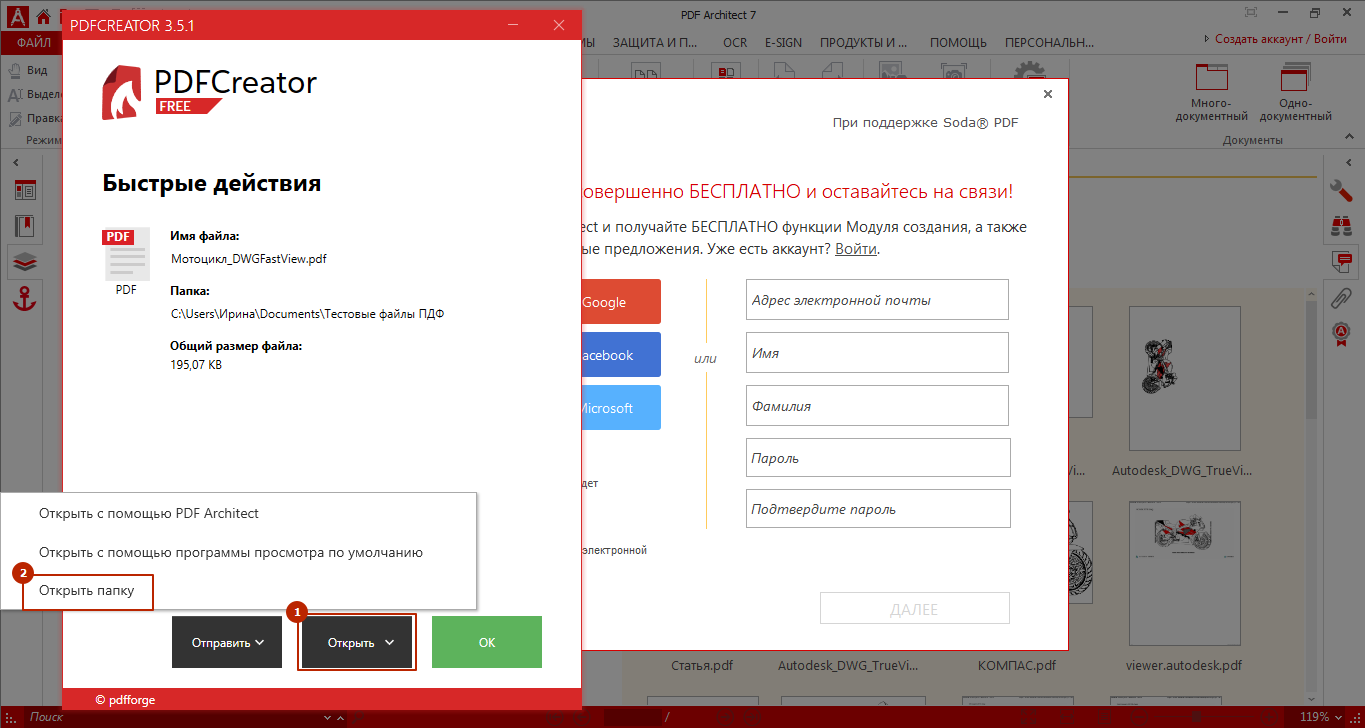
Результат
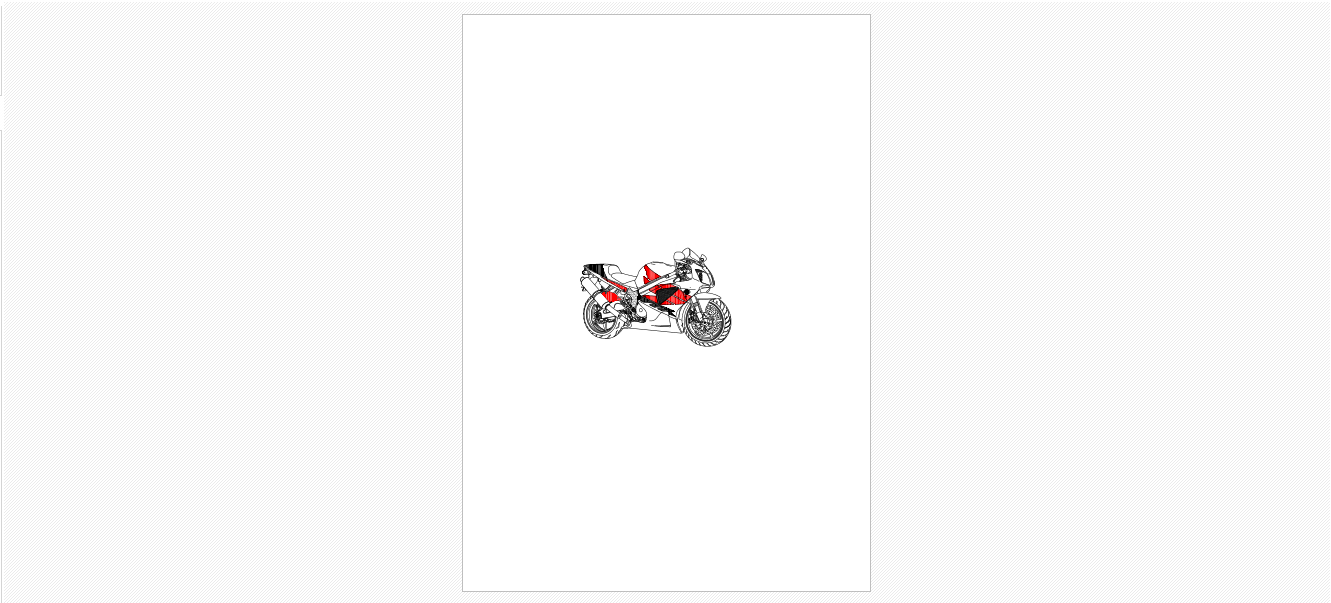
BR Viewer
Программа от корейского разработчика Haneesoft. Поддерживает английский язык. Так как официальный сайт – полностью на корейском языке, установочный файл мы скачали со стороннего ресурса. Самая лёгкая из всех представленных, работать с ней просто.
Требования: Windows 2000/XP/Vista/7/8/10/Server Загрузить BR Viewer
Инструкция
Установите BR View
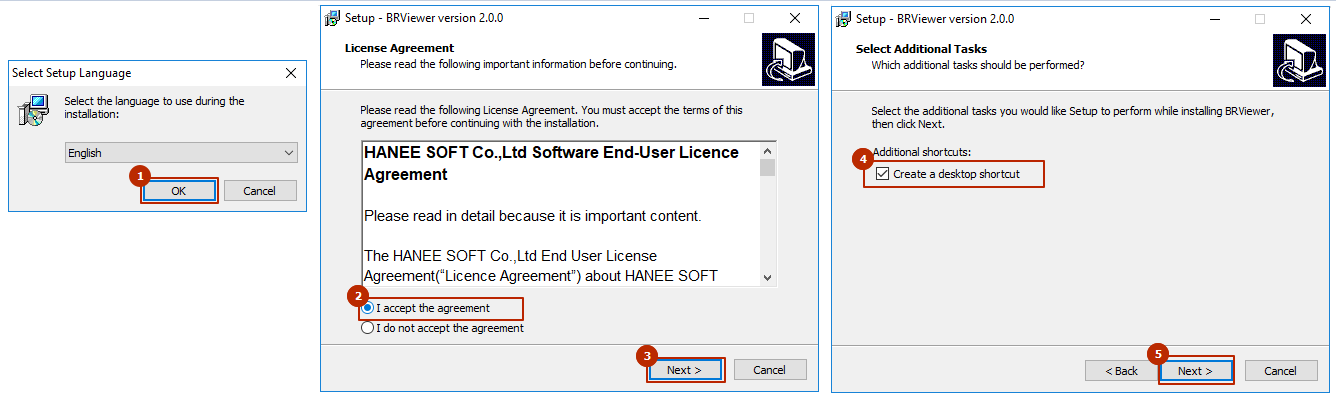
Программа предложит обновление. Чтобы установить его, кликните и следуйте инструкции. Обновлённый BR Viewer придётся запускать заново. Чтобы отменить, нажмите кнопку справа от
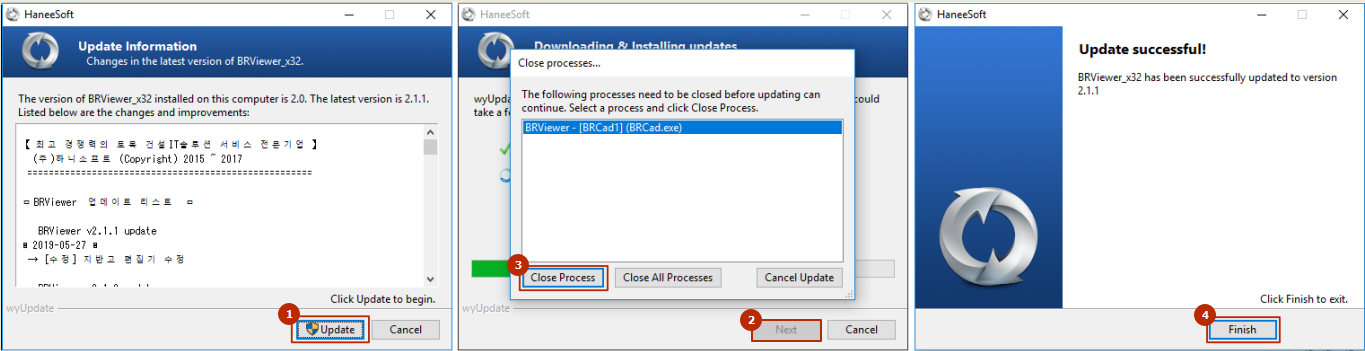
Кликните по иконке папки, выберите чертёж, нажмите кнопку с непроизносимым названием

Кликните на значок
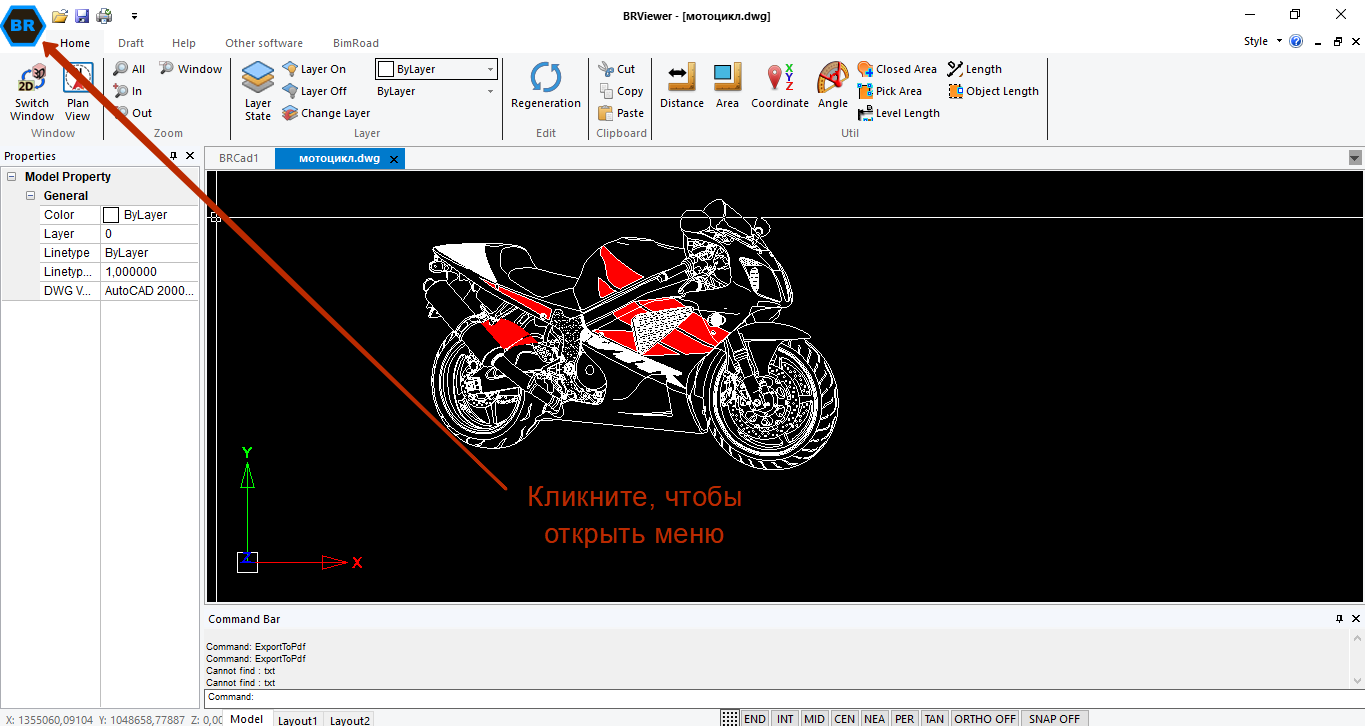
Выберите

Измените настройки изображения, если нужно. Выберите путь сохранения, нажмите
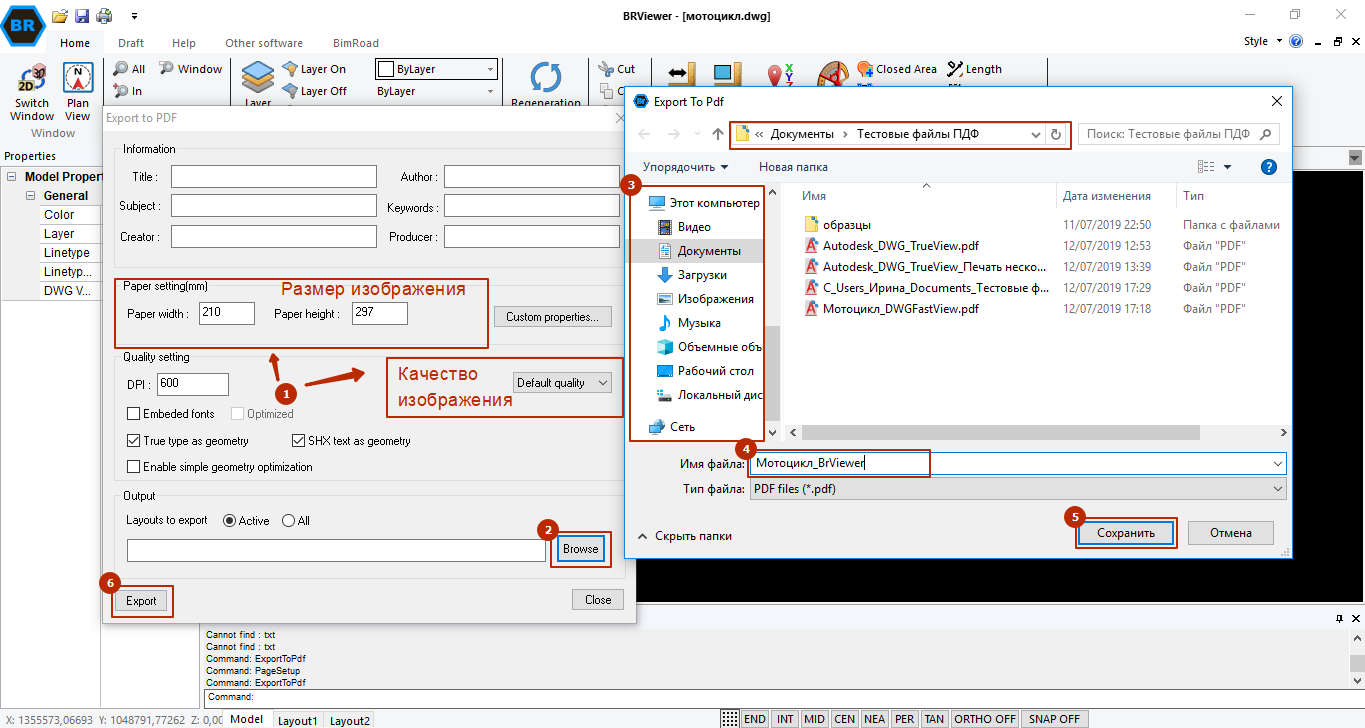
Результат
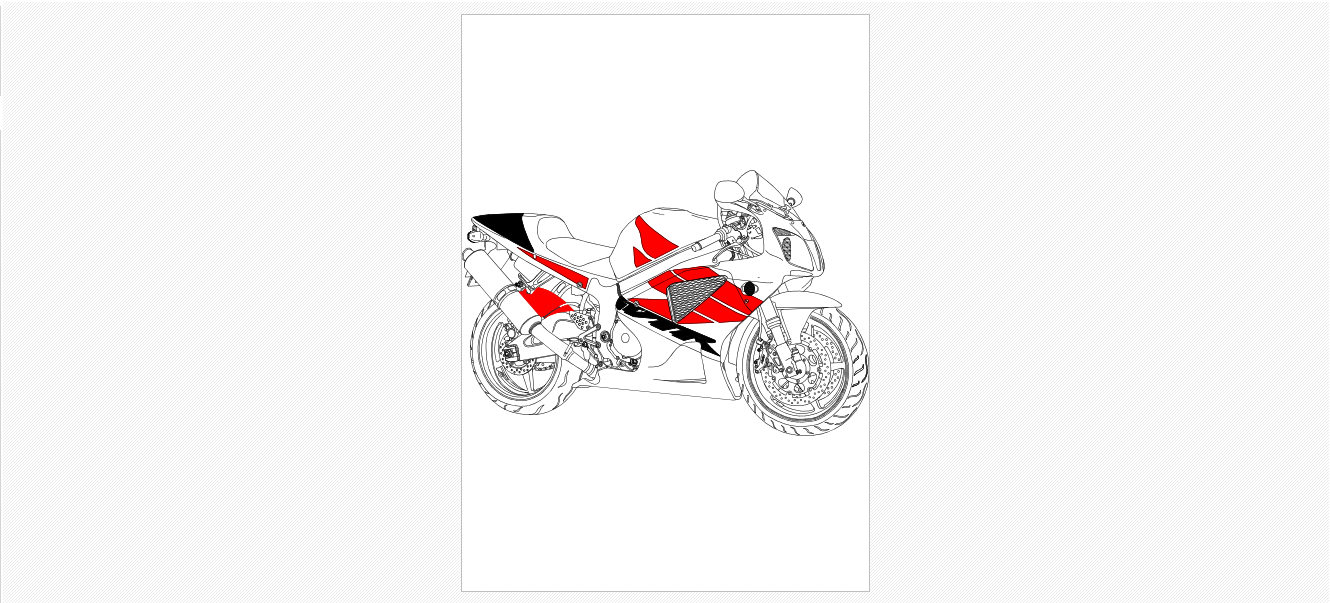
КОМПАС-3D Viewer
Отличная программа от российского разработчика. Интерфейс интуитивно понятен, полностью на русском. Быстро устанавливается, работает со всеми версиями файлов и виртуальных принтеров. Бесплатна даже для коммерческого использования.
Программа устанавливается из архива, для открытия которого понадобится программа-архиватор.
Можно установить один из бесплатных архиваторов – WinRAR или 7zip
Требования: Windows 7/8/10 Загрузить 3D Viewer
Инструкция:
Установите КОМПАС-3D Viewer
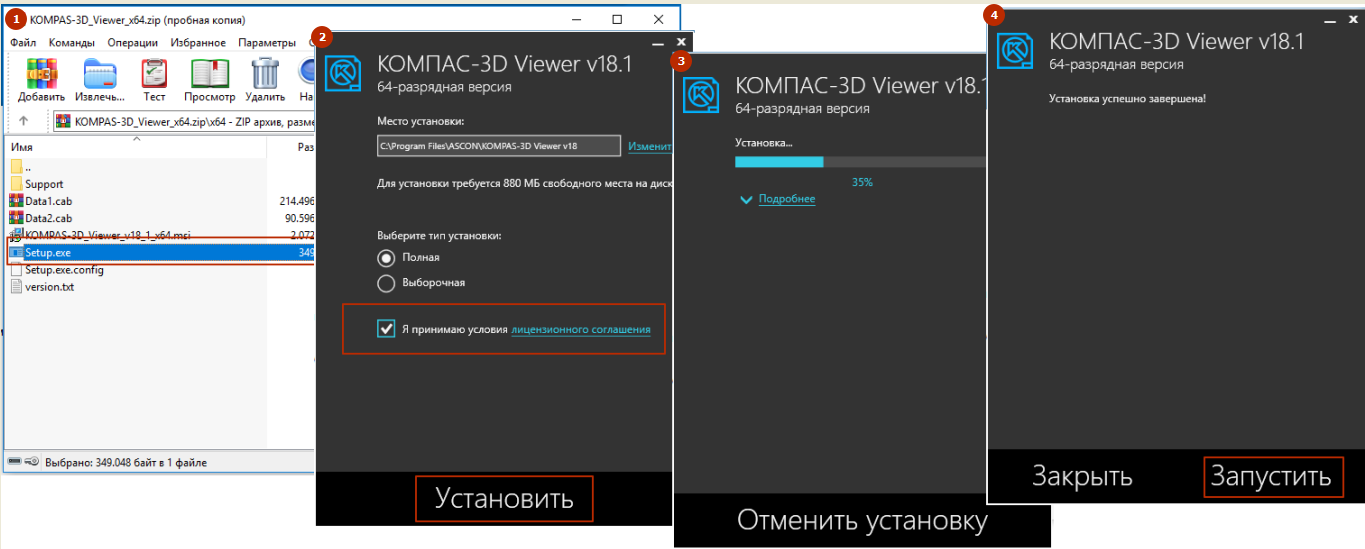
Откройте чертеж
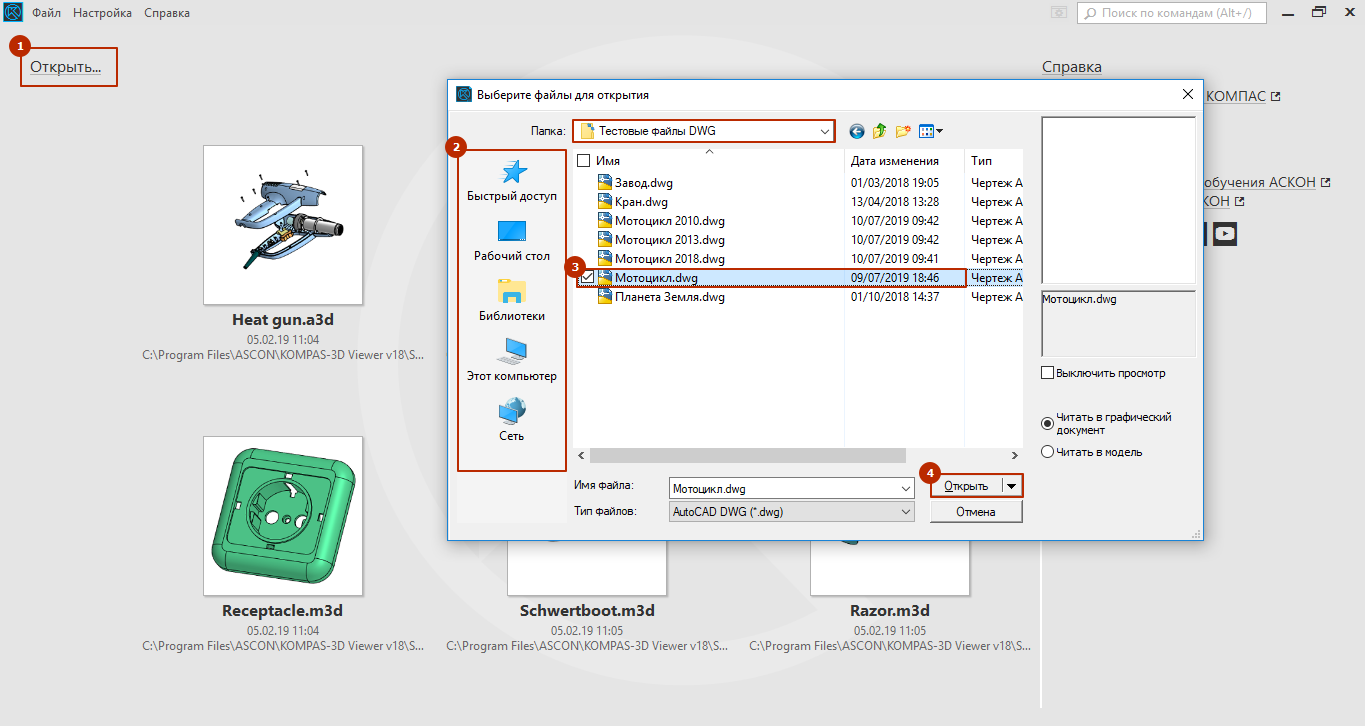
Откройте через меню
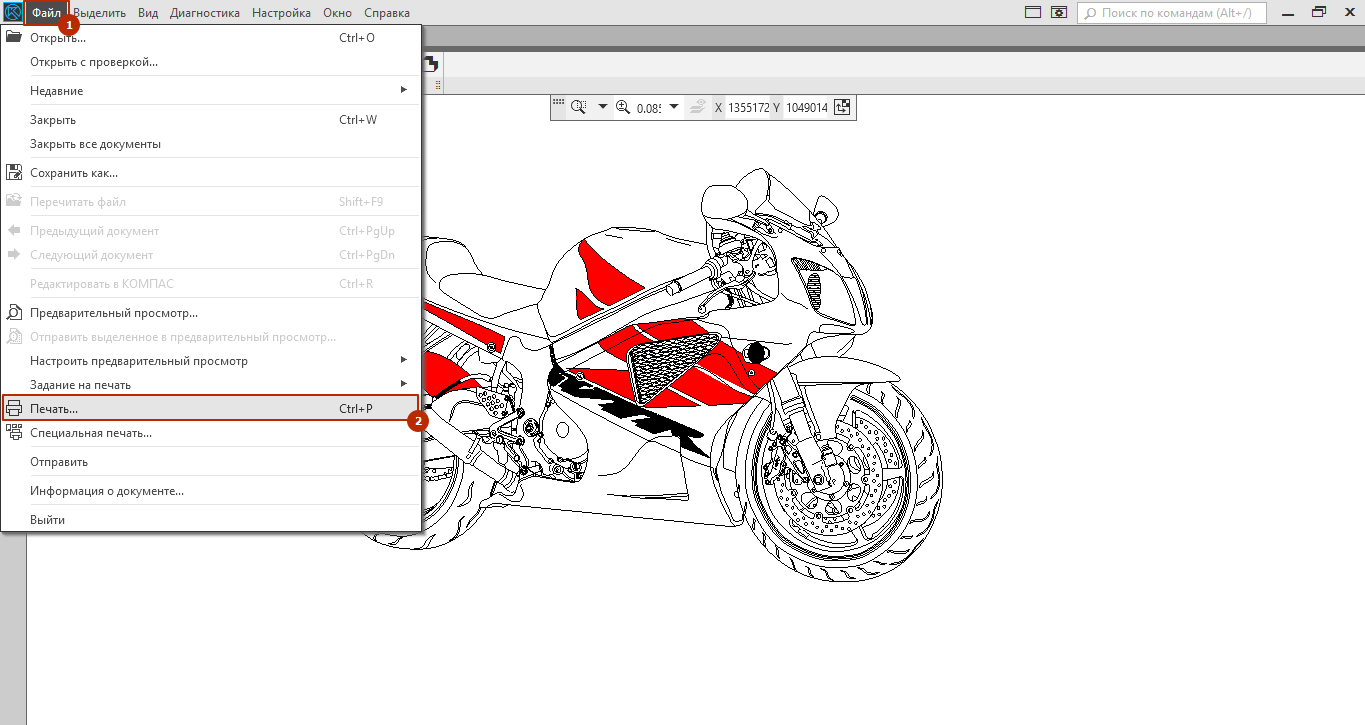
Найдите нужный принтер, настройте его параметры, нажмите
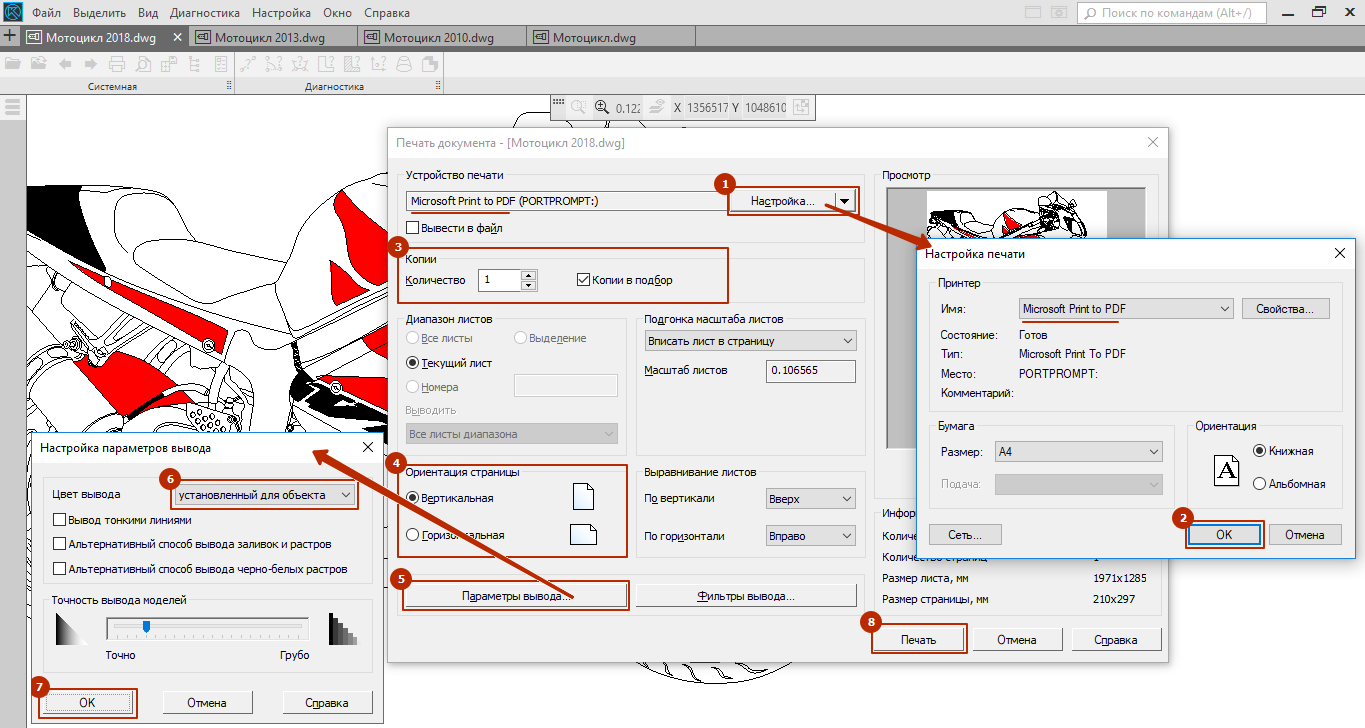
Задайте папку для сохранения
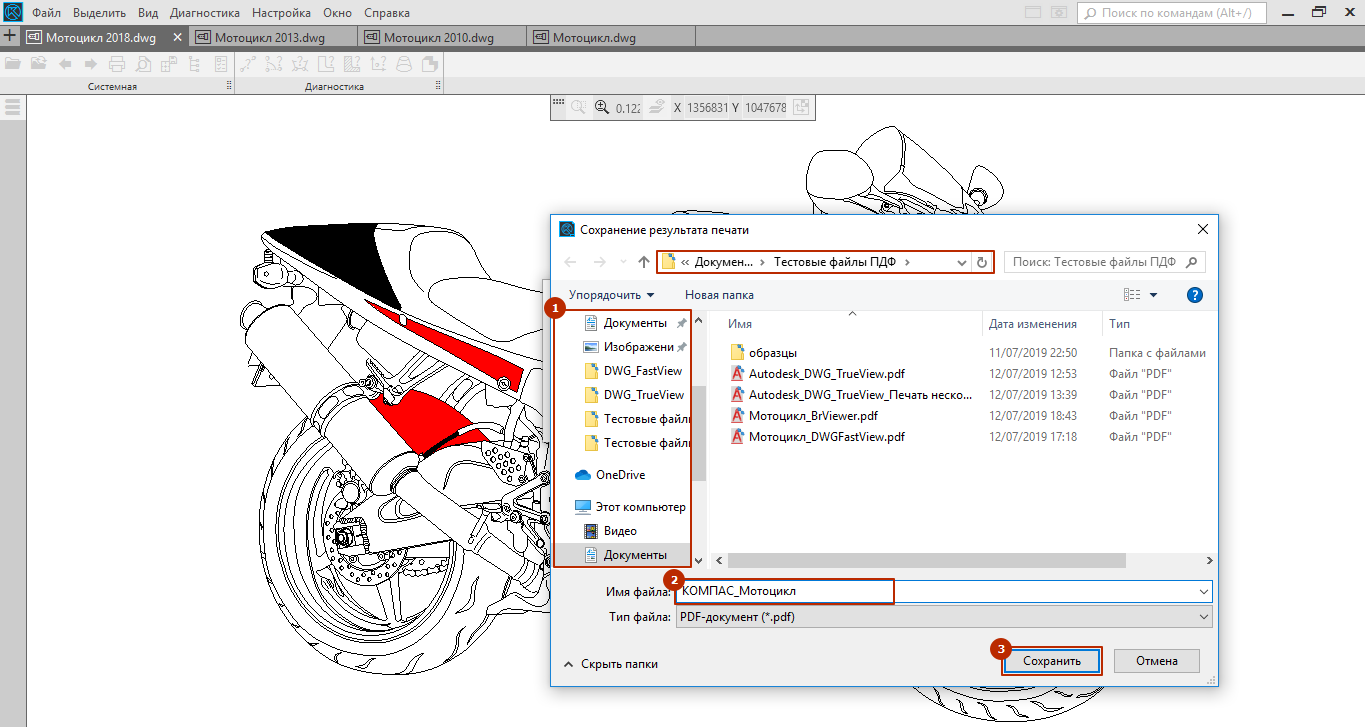
Результат
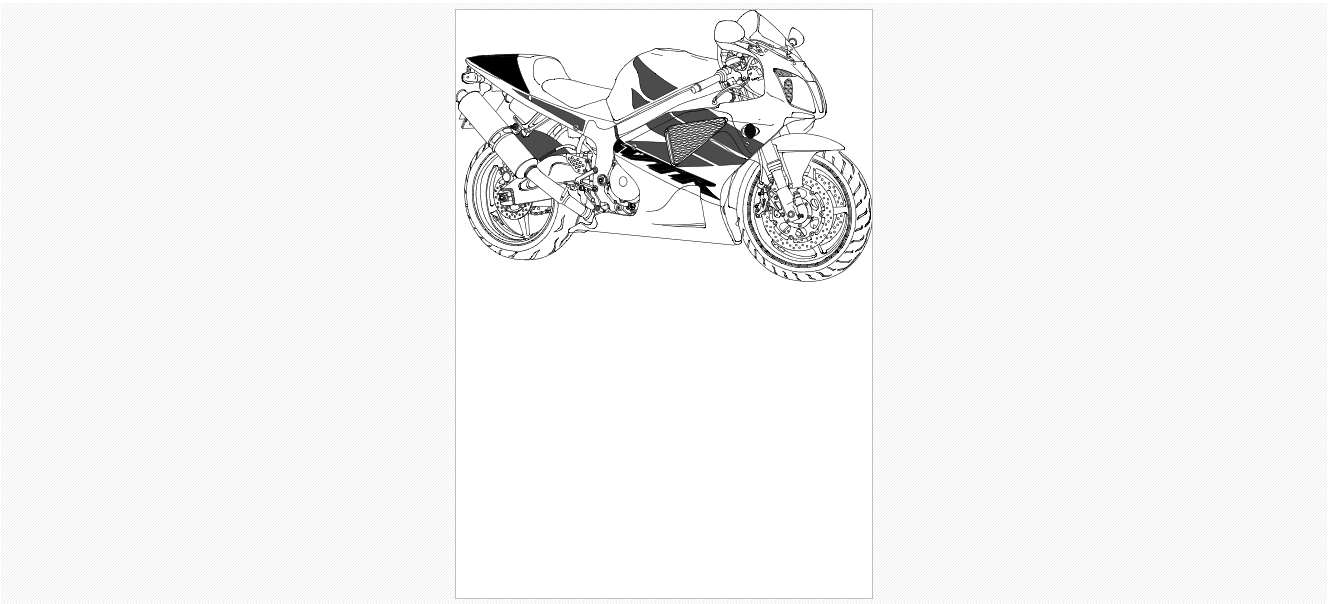 Читайте также: ТОП-15 Лучших Бесплатных Конвертеров Видео | [2023]
Читайте также: ТОП-15 Лучших Бесплатных Конвертеров Видео | [2023] Программы для смартфонов и планшетов iOS/Android
Удобны, если важна мобильность. Менее стабильны при работе с тяжёлыми файлами, чем версии для компьютера. Могут работать без подключения к интернету, в отличие от онлайн-сервисов. Все рассмотренные приложения получили не меньше 4-х звёзд от Google Play и App Store.
DWG Fast View от Gstarsoft
Поддерживает русский язык, 2D/3D графику, облачные хранилища. Открыла все файлы, работает быстро. У неё отдельные режимы редактирования и просмотра, что позволяет не загружать систему, если не нужно изменять чертёж.
Требования: Android от v.4.1 / iOS от v.8.0
Инструкция:
Откройте чертёж, нажав (память телефона) или (облачное хранилище). Выберите или . Откройте меню

Нажмите , настройте путь сохранения, установите параметры изображения. Нажмите , дождитесь сообщения
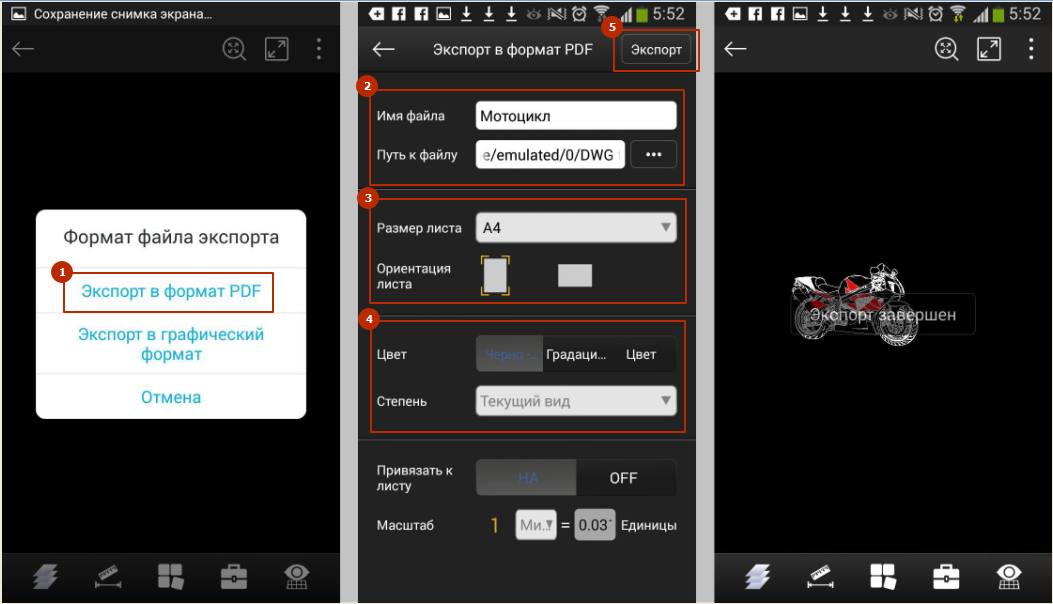
Результат на экранах компьютера и смартфона
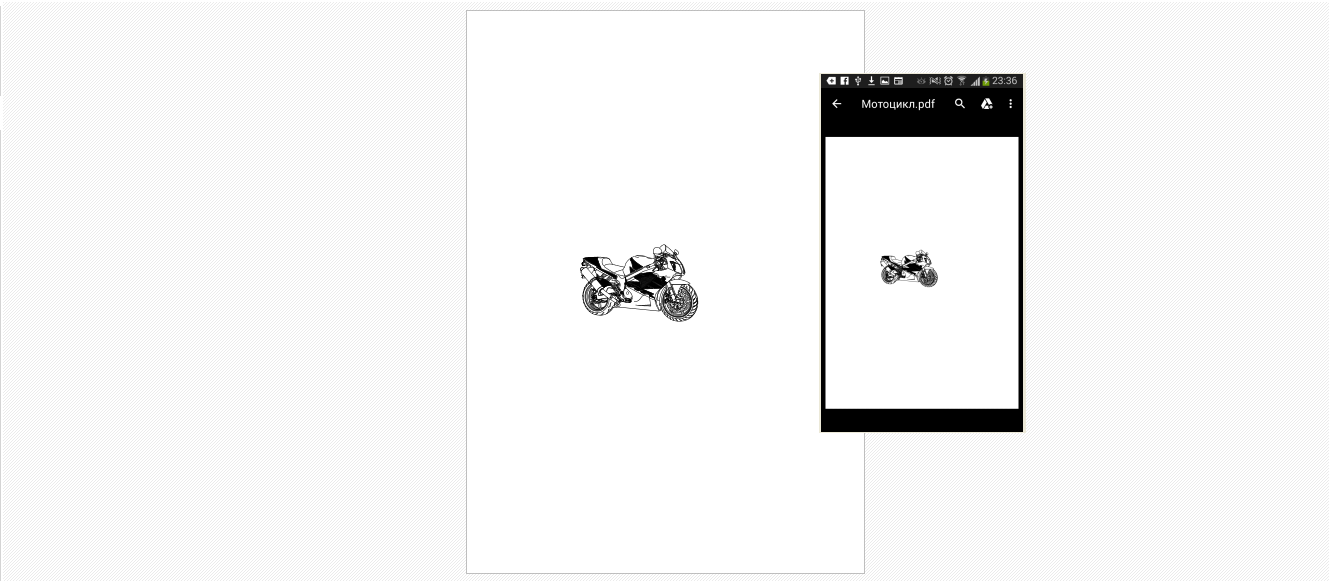
CADMATE от CADMATE SOFTWARE LLP
По функционалу похожа на Fast View. Поддерживает все версии, работу с сетевыми хранилищам, функции редактирования/просмотра разделены. Отличается менее стабильной работой с ранними версиями операционных систем и английским интерфейсом.
Требования: Android от v.4.0 / iOS от v.8.0
Инструкция:
Откройте чертёж с телефона () или внешнего хранилища (). Установите режим: – просмотр, – редактирование
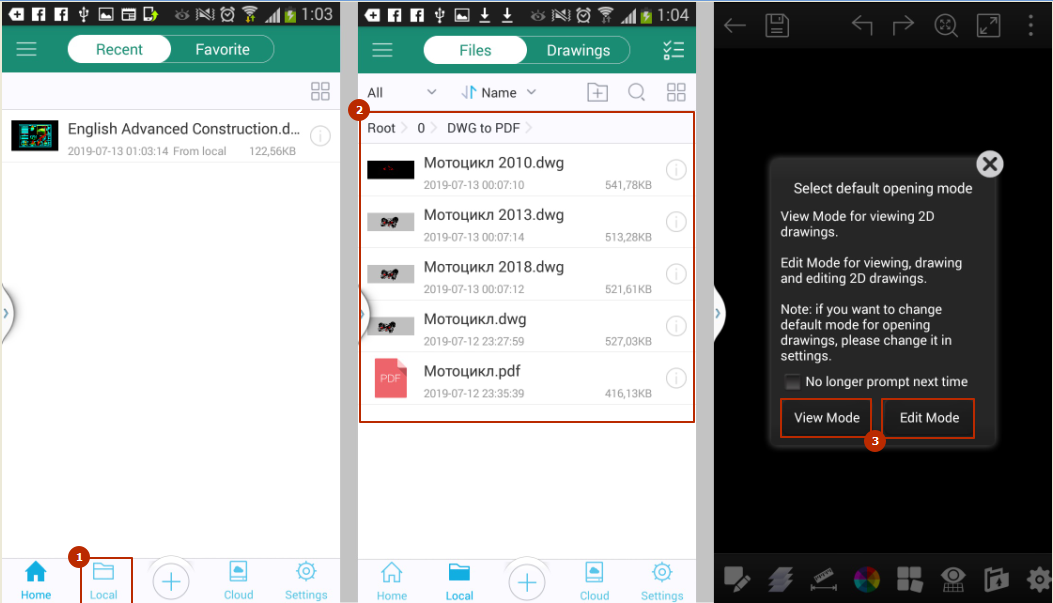
Кликните по значку экспорта, выберите . Задайте путь сохранения, установите параметры изображения. Нажмите
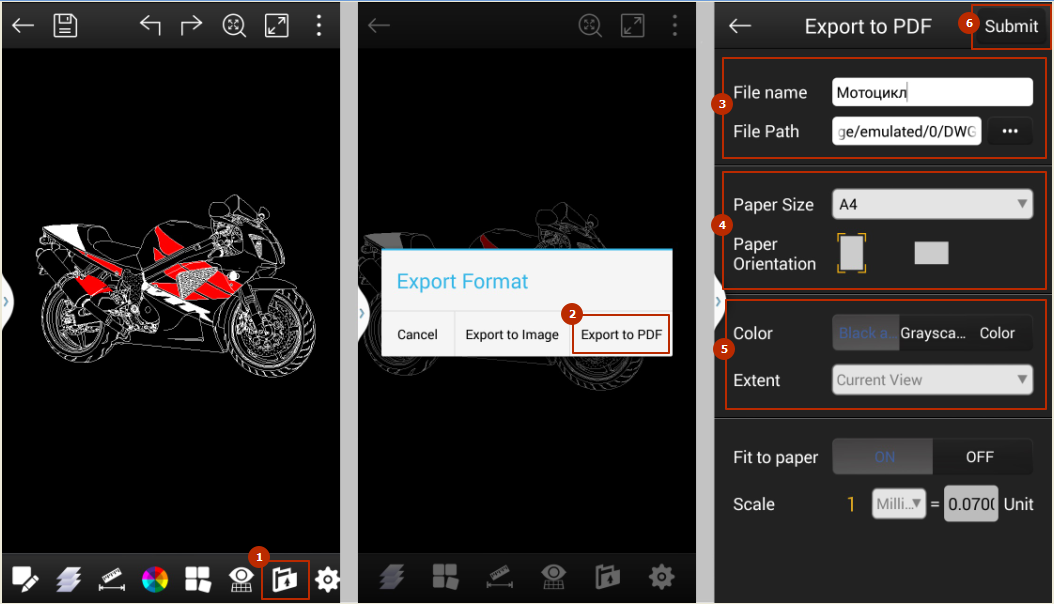
Результат на экранах компьютера и смартфона

CAD Pockets-DWG Editor&Viewer от ZWCAD Software
Удобная и лёгкая, стабильно работает на старых смартфонах. Для открытия доступа к конвертации в PDF нужно зарегистрироваться: просто ввести e-mail и пароль, подтверждения регистрации не требует.
Требования:
Android от v.4.0 / iOS от v. 10.0
Инструкция:
Выберите чертеж, кликнув поле
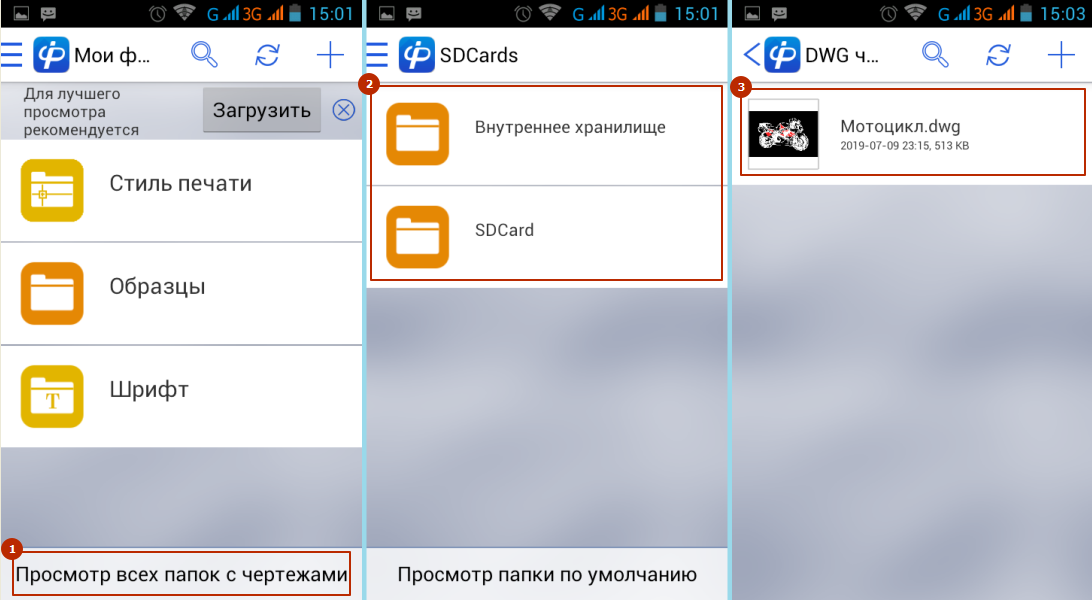
Проведите пальцем по нижней панели, чтобы найти значок экспорта, кликните по нему. Нажмите на изображение принтера, чтобы сохранить документ. Кликните по полю
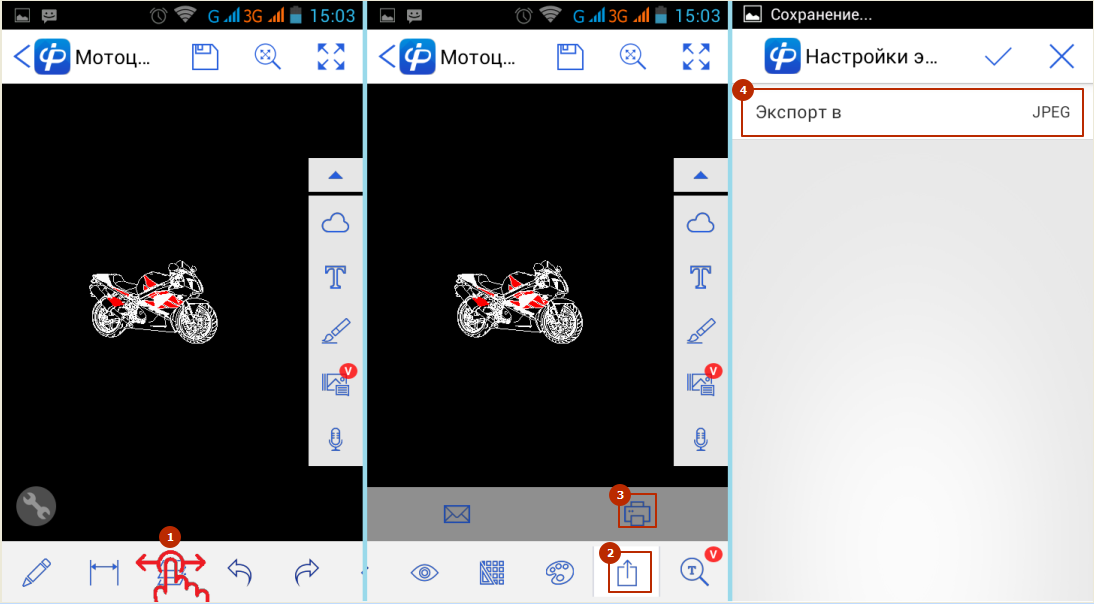
Выберите . Вернитесь к предыдущему экрану, кликнув по полю . Подтвердите настройки, нажав галочку. На этом этапе откроется окно регистрации. Если она пройдена, документ будет сохранен автоматически (папка ZWCAD/Drawings)

Результат на экранах компьютера и смартфона
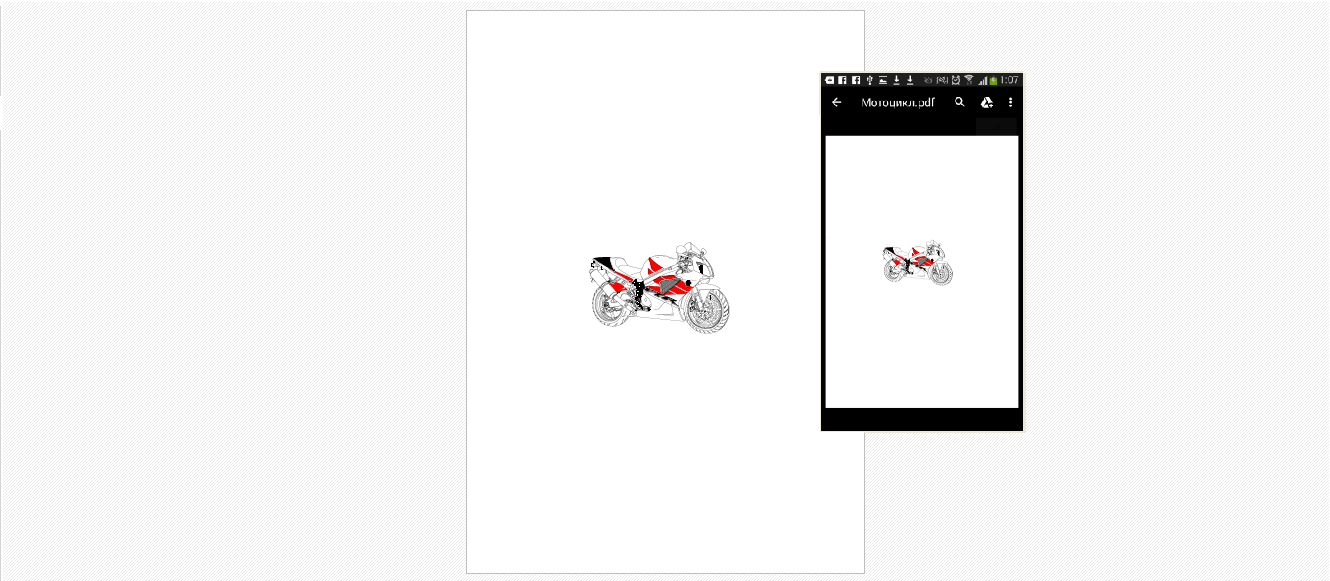 Читайте также: Как отправить файл большого размера по электронной почте или на облако | 2019
Читайте также: Как отправить файл большого размера по электронной почте или на облако | 2019 Онлайн-конверторы
Они работают через интернет-браузер – не требуют установки. Операцию конвертации выполняет сервер – она не задействует ресурсы вашего устройства. Но часто имеют ограничения по размеру загружаемого файла и требуют стабильного подключения к интернету.
У них простой адаптивный интерфейс – удобно работать с любого устройства.
allinpdf.com
Очень простой конвертер: без расширенных настроек, полностью на русском языке. Открывает все форматы DWG. Нет ограничений на размер загружаемого файла, но с чертежом 25МБ справился только со второй попытки.
На сайтИнструкция:
Откройте главное окно конвертора

Загрузите чертеж, перетащив его в указанную область или с помощью
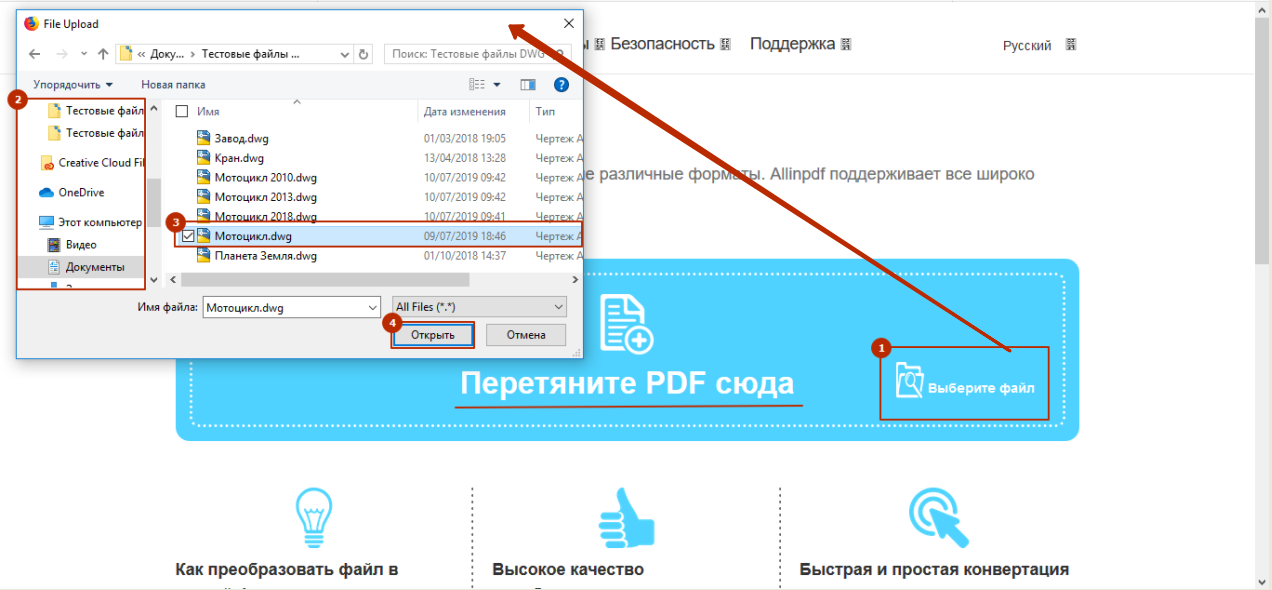
Дождитесь окончания загрузки
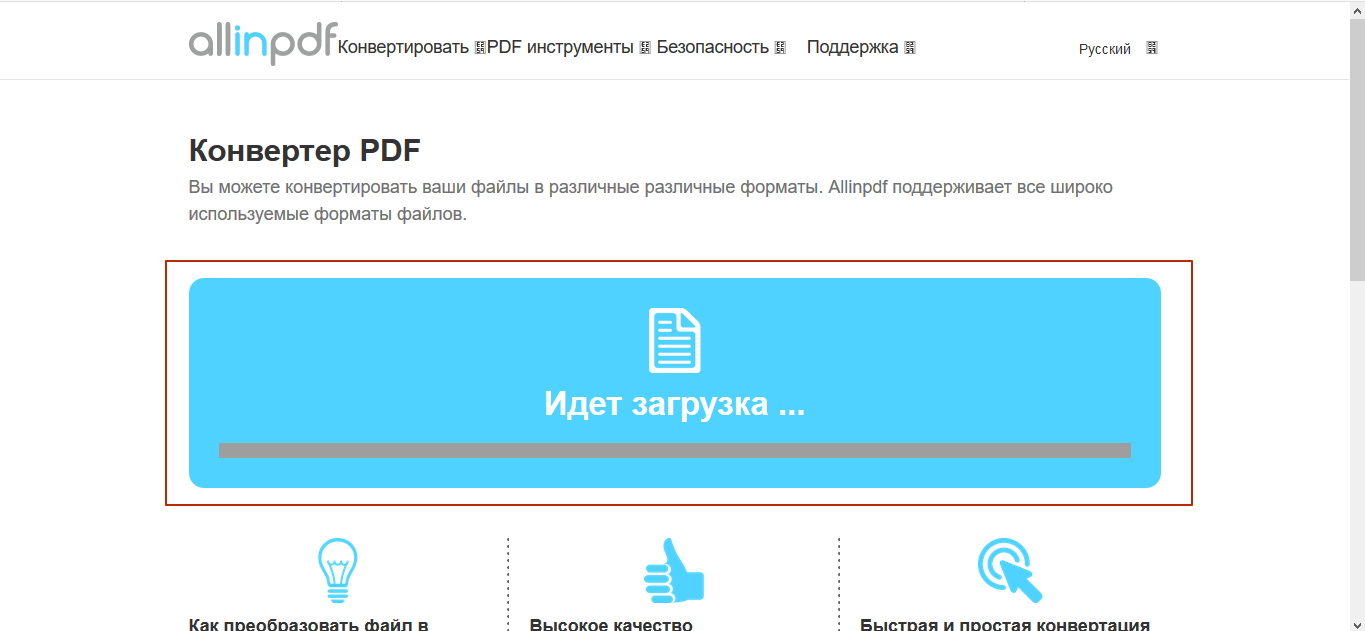
Выберите PDF из предложенного списка форматов
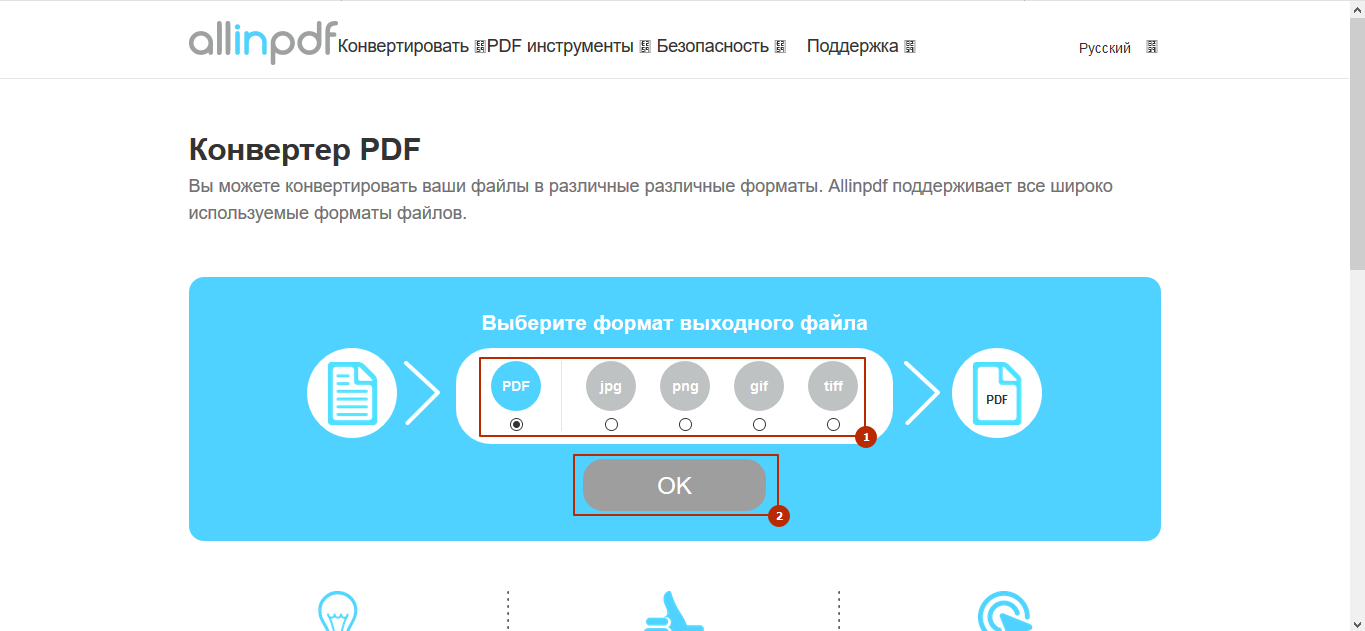
Начнётся процесс конвертации
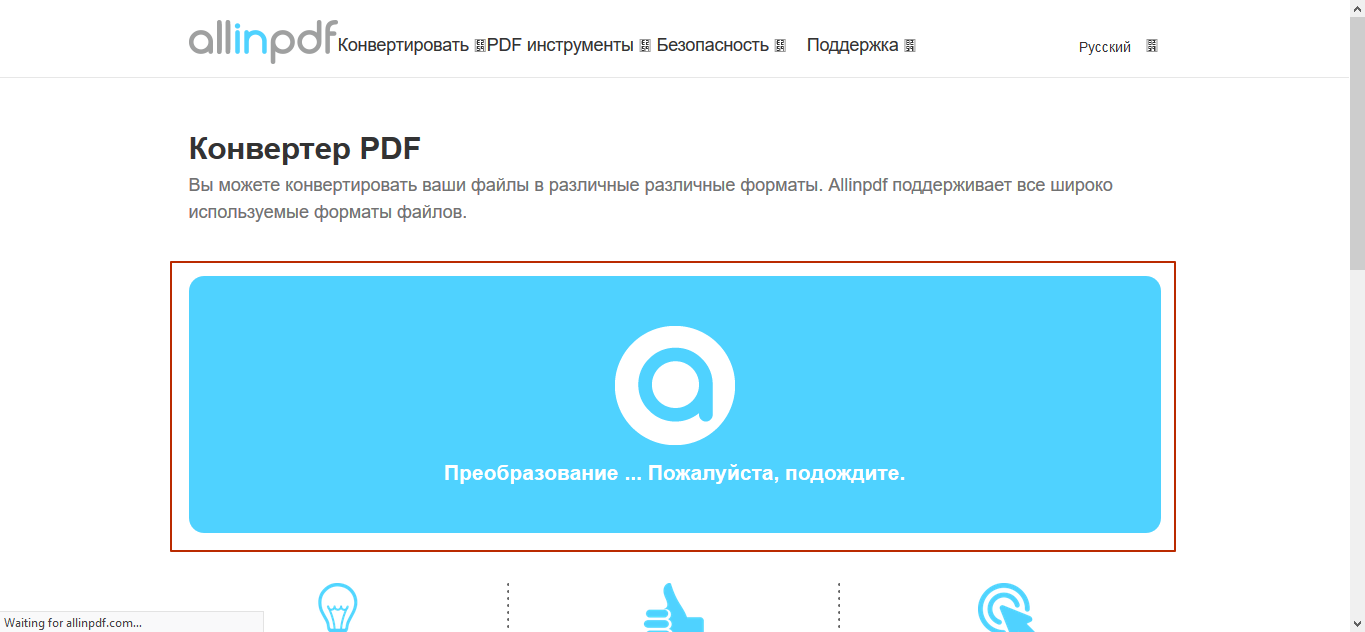
Сохраните документ, нажав

Результат
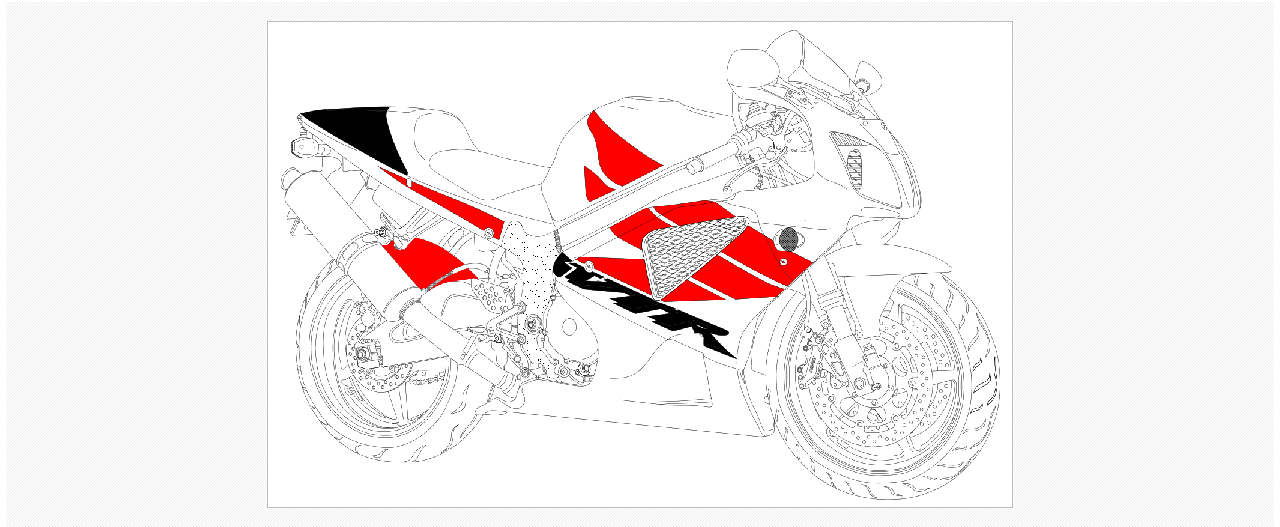
aconvert.com
Основные действия выполняет в одном окне – так процессом конвертации управлять проще, чем в «пошаговых» сервисах. Можно загружать сразу несколько dwg-чертежей, они сохранятся в разные документы. Интерфейс на английском языке, ограничения по размеру – 24МБ, поддерживает версии DWG до 2018 года.
На сайтИнструкция:
Откройте окно конвертора
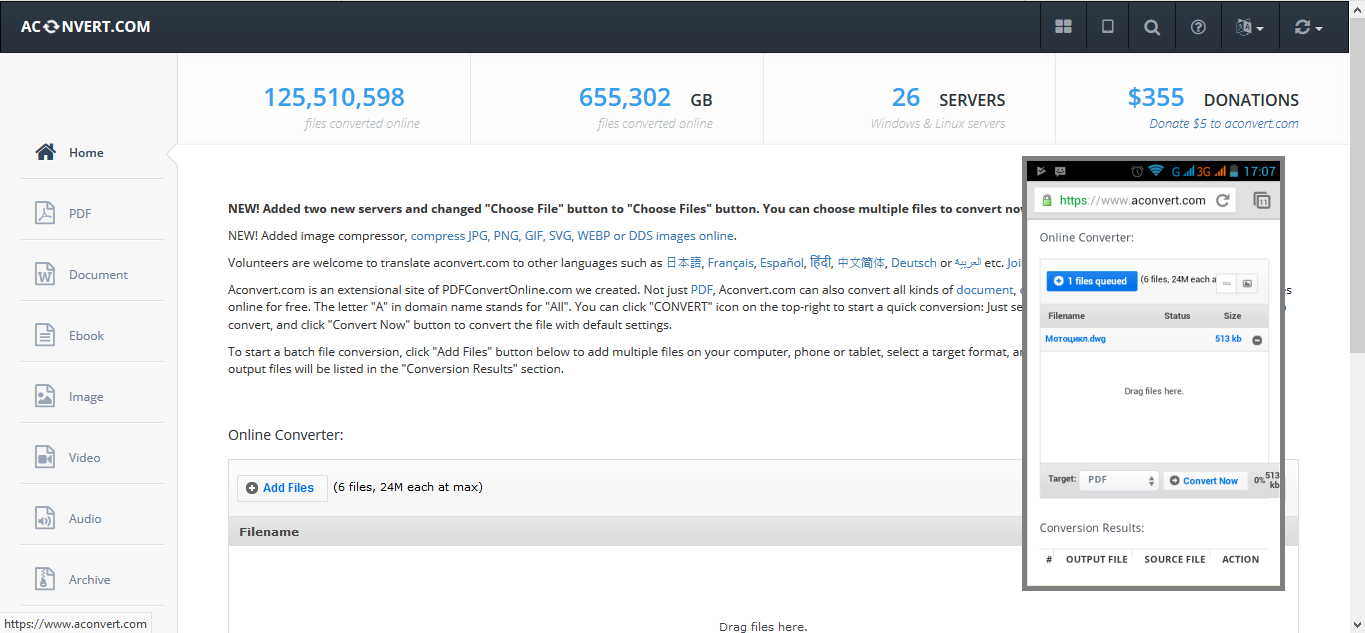
Нажимет , загрузите один или несколько чертежей
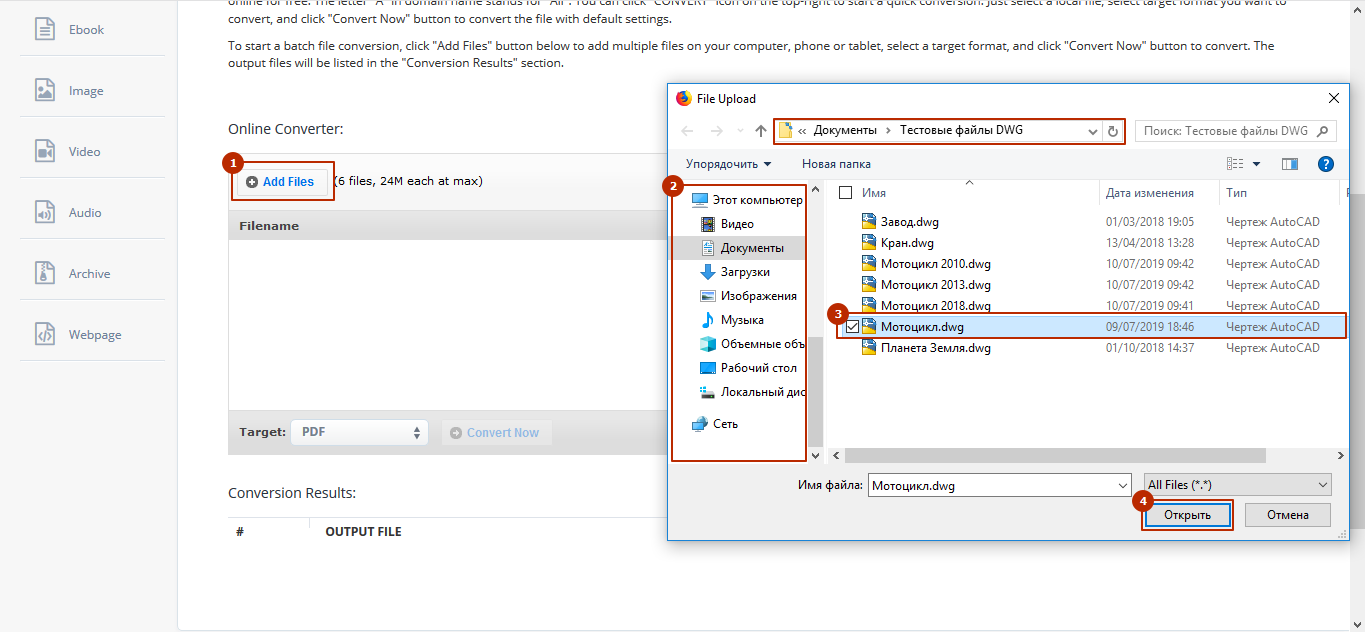
Запустите конвертацию, нажав
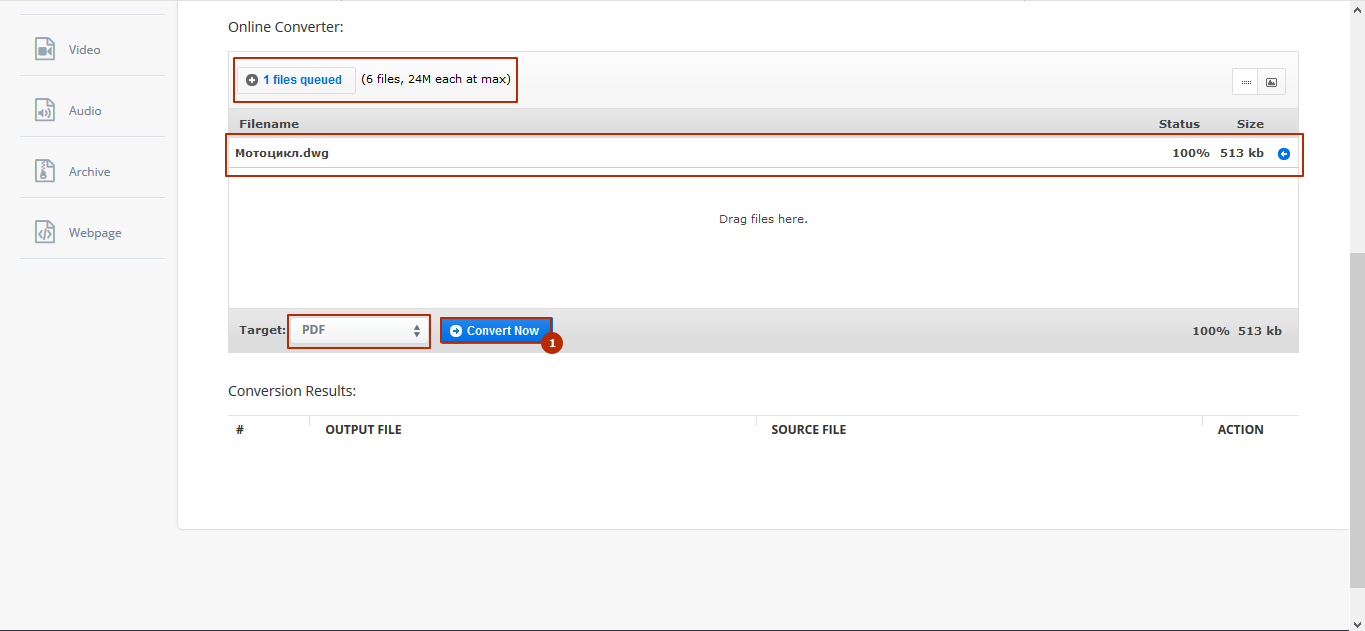
Дождитесь окончания процесса. Его в любой момент можно остановить, нажав
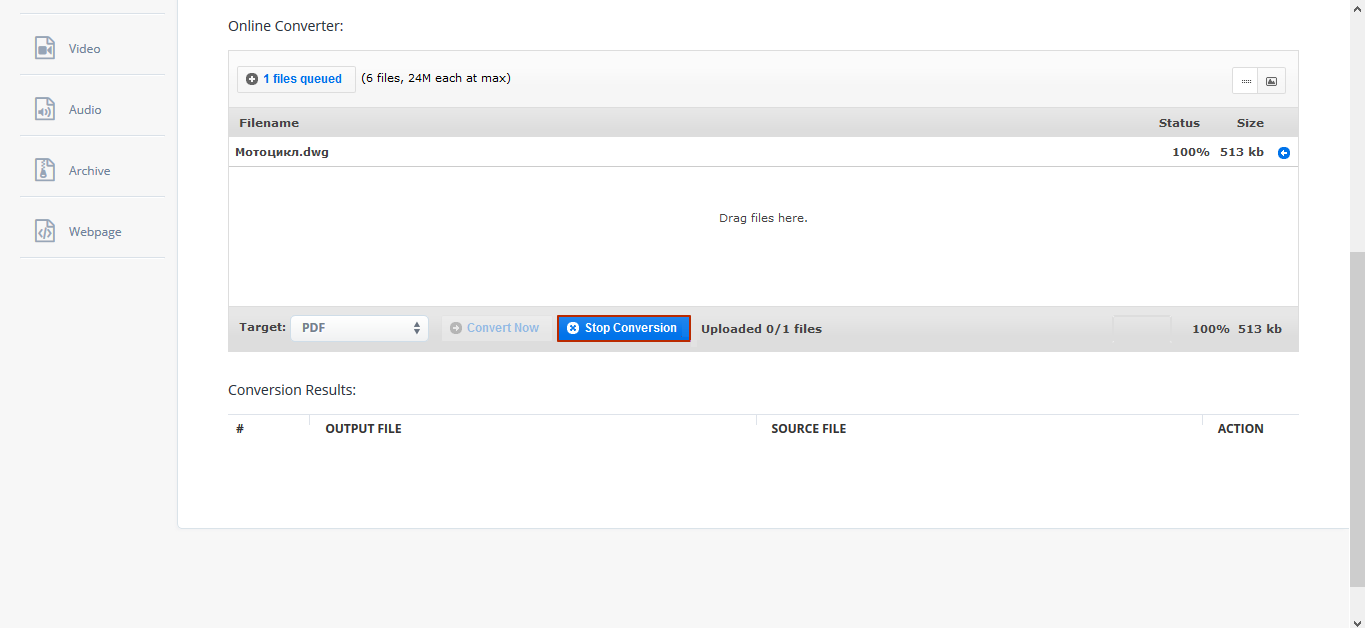
Кликните на ссылку к файлу

Открывшееся в браузере изображение можно отправить на PDF принтер. Это удобно, если нужно изменить настройки листа
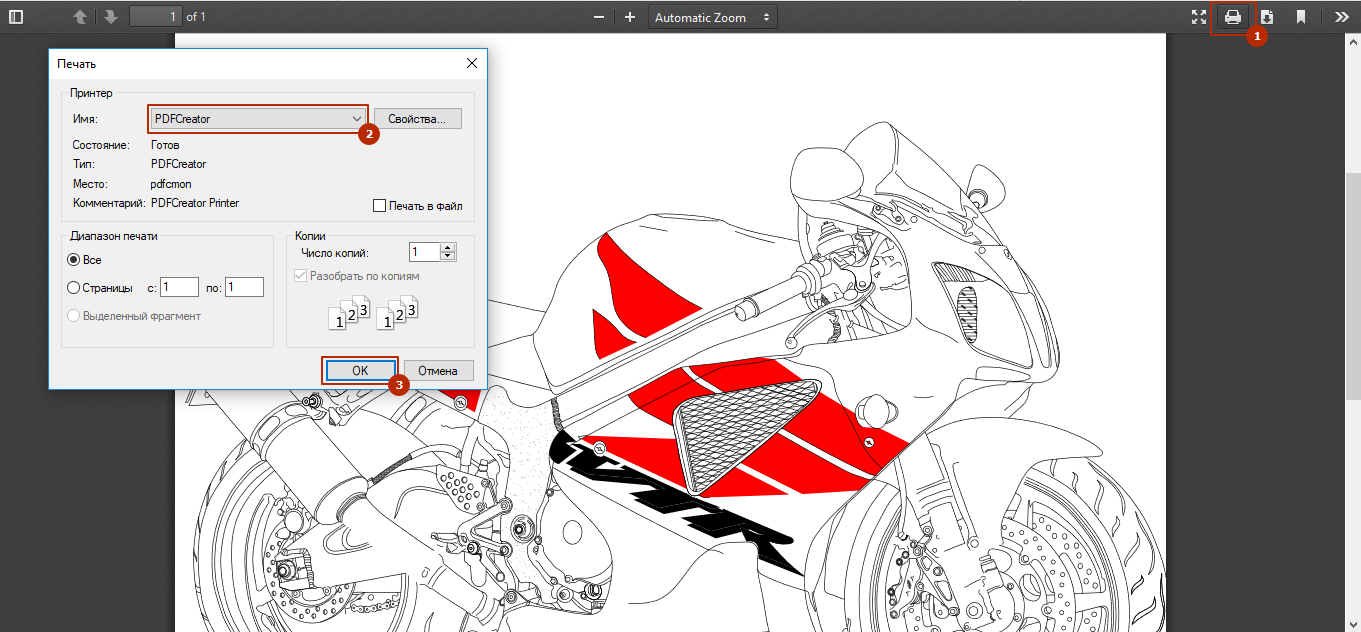
Чтобы просто сохранить, кликните правой клавишей мыши по рисунку, выберите
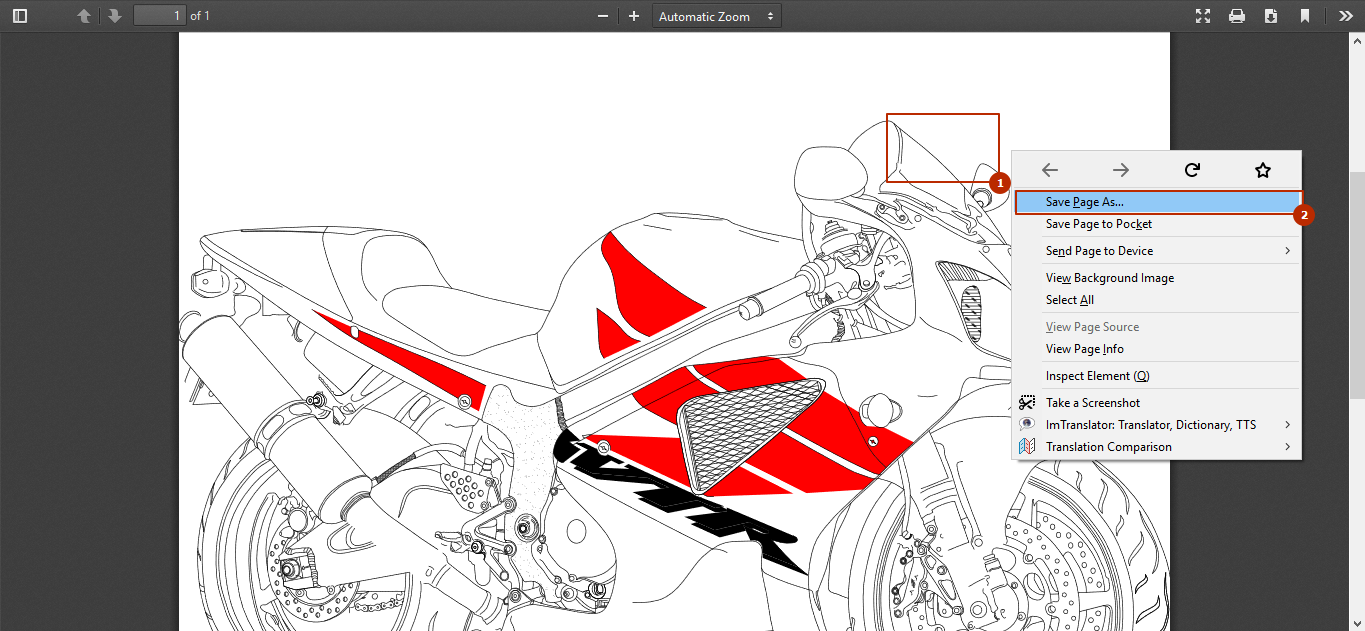
Укажите путь для сохранения, нажмите
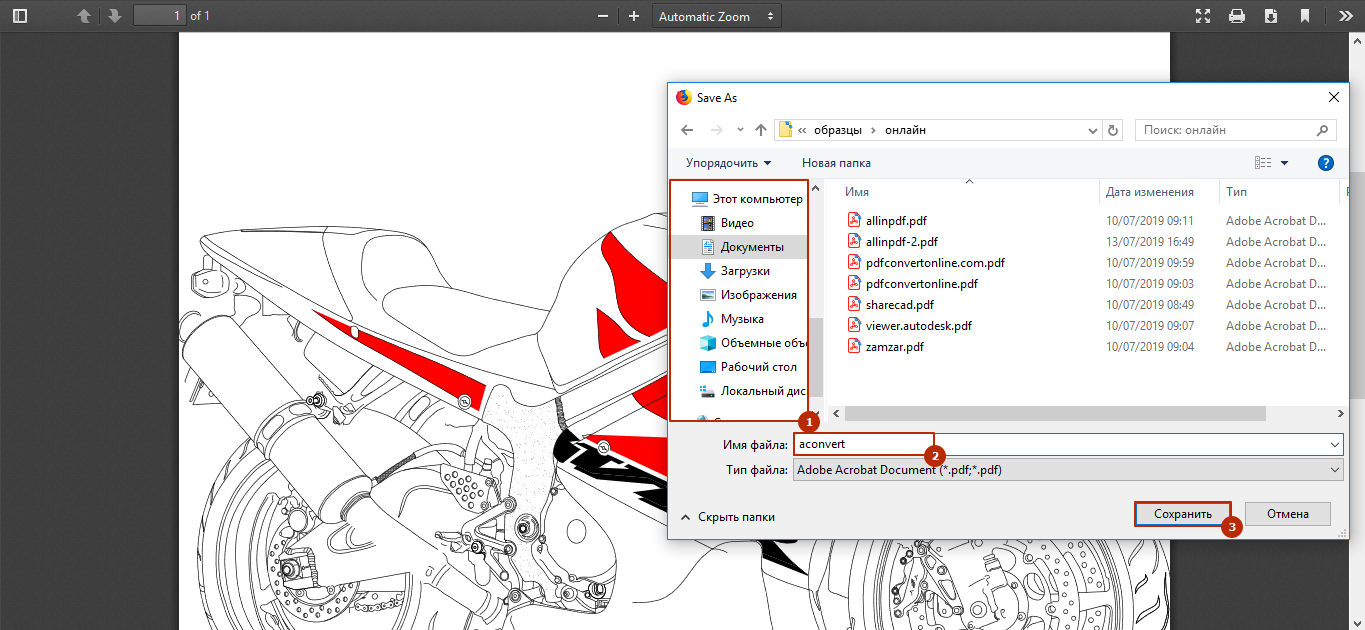
Результат
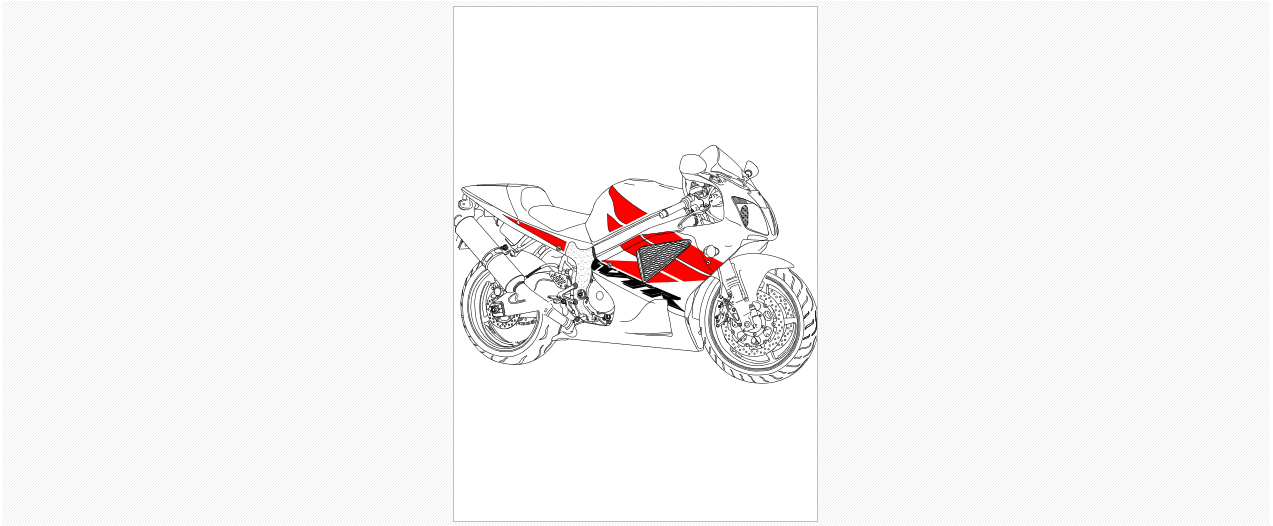
zamzar.com
Справляется со всеми версиями DWG, не имеет ограничений на размер загрузки. Его удобный пошаговый интерфейс будет понятен даже тому, кто не знает английского.
На сайтИнструкция:
Откройте Zamzar

Нажмите , загрузите чертеж в конвертор
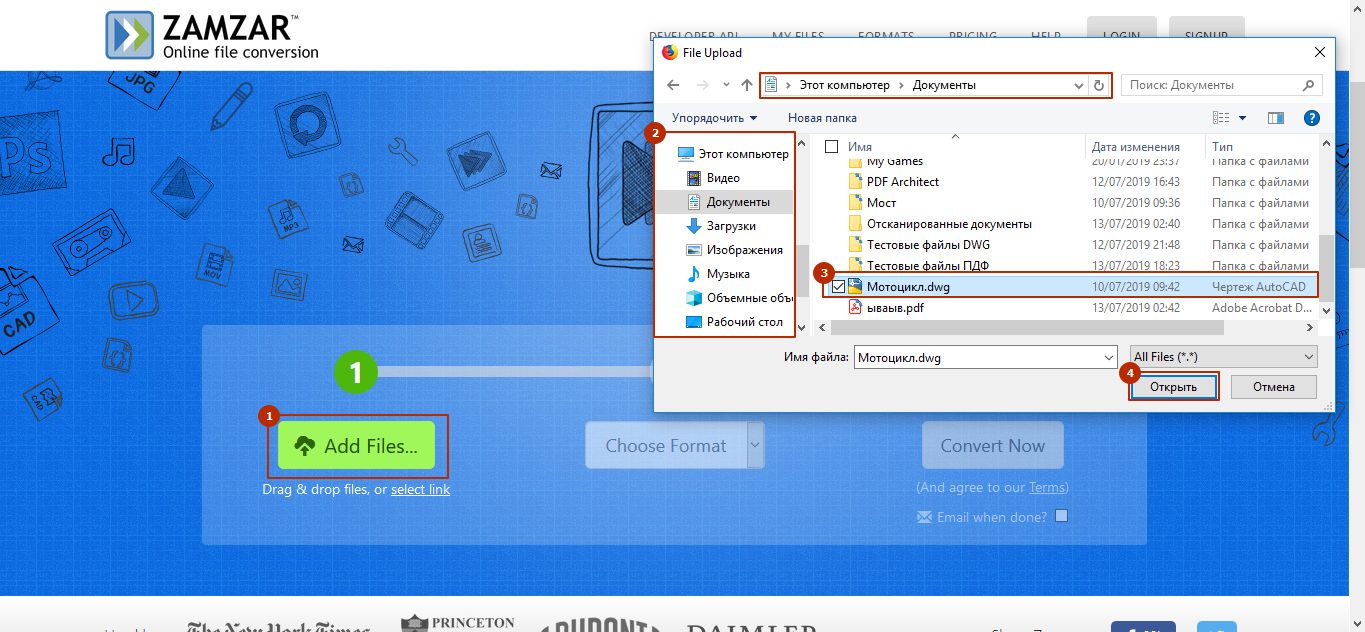
Найдите в списке форматов

Запустите конвертацию, кликнув

Дождитесь окончания
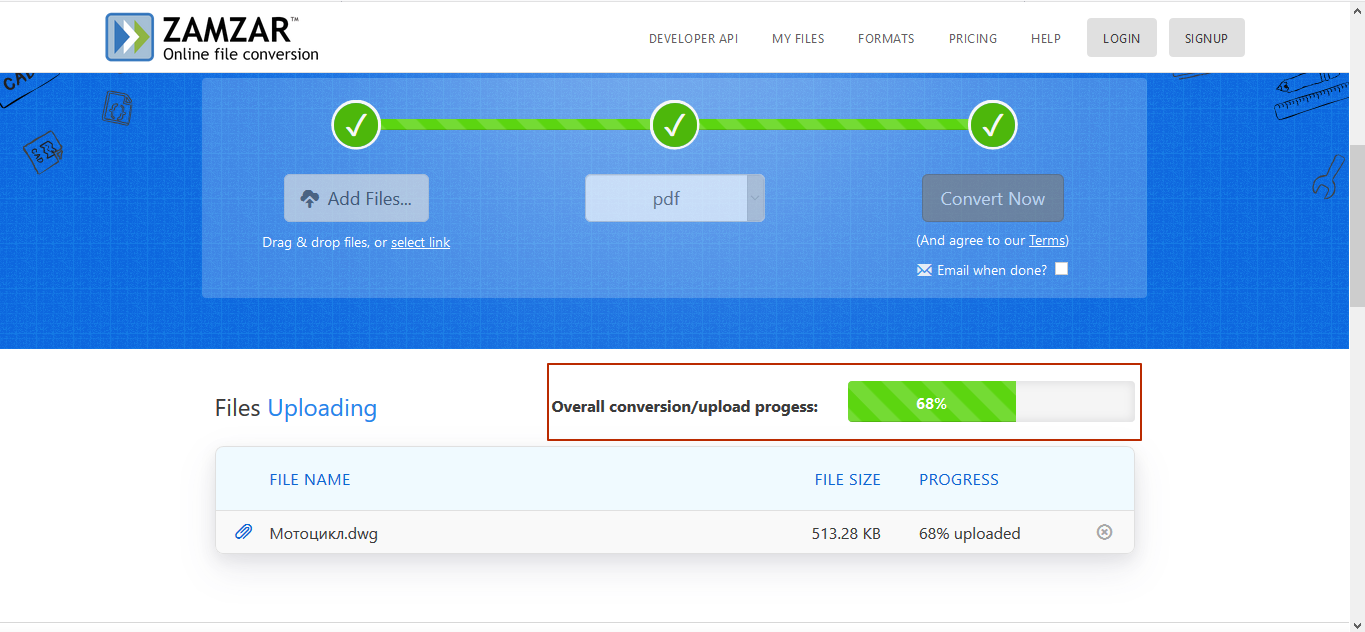
Если имя чертежа написано по-русски, поле будет представлять собой набор символов. Это не ошибка

После завершения конвертации сохраните документ, нажав . Для загрузки другого чертежа нажмите

Результат
 Читайте также: Сетевой диск не подключается: Решение проблемы для разных систем Windows 7/10, MacOS, Linux | 2019
Читайте также: Сетевой диск не подключается: Решение проблемы для разных систем Windows 7/10, MacOS, Linux | 2019 Дополнительная информация
Сводная таблица
[wpsm_comparison_table id=»596″ class=»hover-col1 center-table-align»]
Тут мы приводим список всех сервисов, которые протестировали. Если среди отобранных нами конвертеров вы не найдёте удобный – будете знать, какие исключить из дальнейшего поиска.
Или, наоборот, попробовать на своём оборудовании, рассказав в комментариях о результатах вашей личной проверки.
Виртуальный принтер
Это специальная программа, которая работает аналогично принтеру, но не печатает документы, а сохраняет их в другом формате.
Чтобы проверить, установлен ли такой принтер на компьютере, запустите печать любого файла, откройте список принтеров и поищите тот, что содержит «PDF» в названии, например: Microsoft Print to PDF, PDFCreator или AdobePDF.
Например, бесплатный пакет PDFCreator, содержащий инструменты для работы с pdf-файлами.
При установке будьте внимательны:
Выберите русский язык, чтобы удобнее было работать
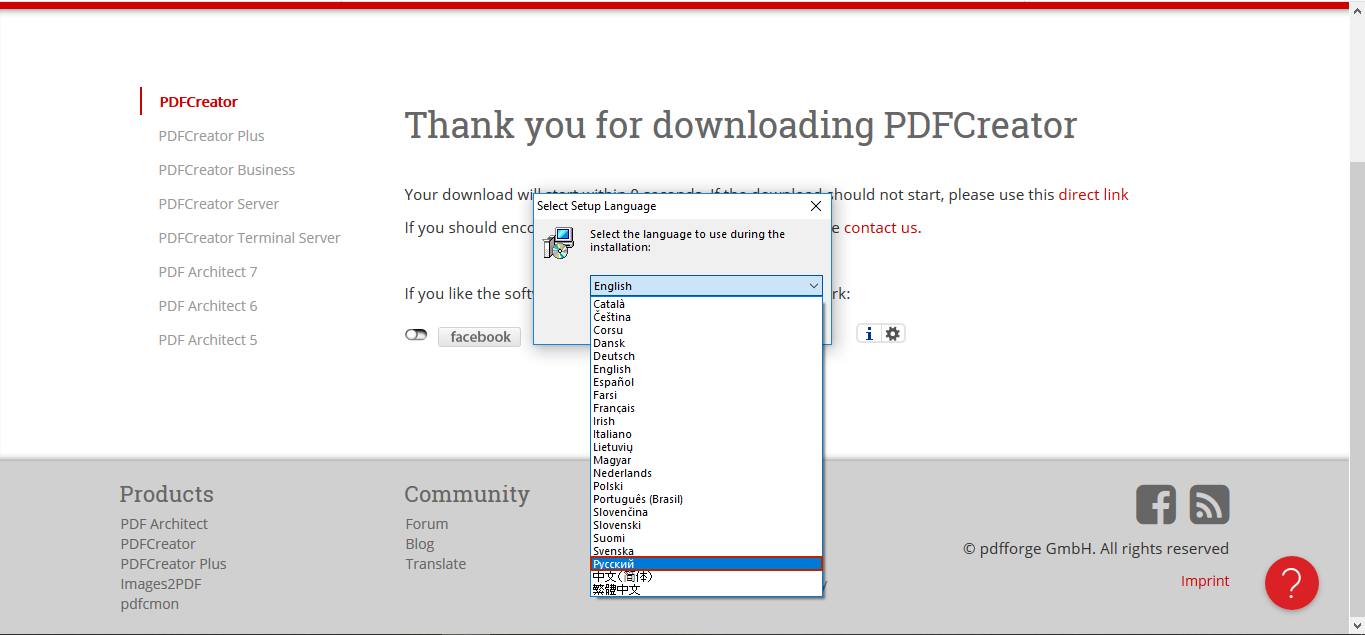
И откажитесь от установки Avast, если он вам не нужен
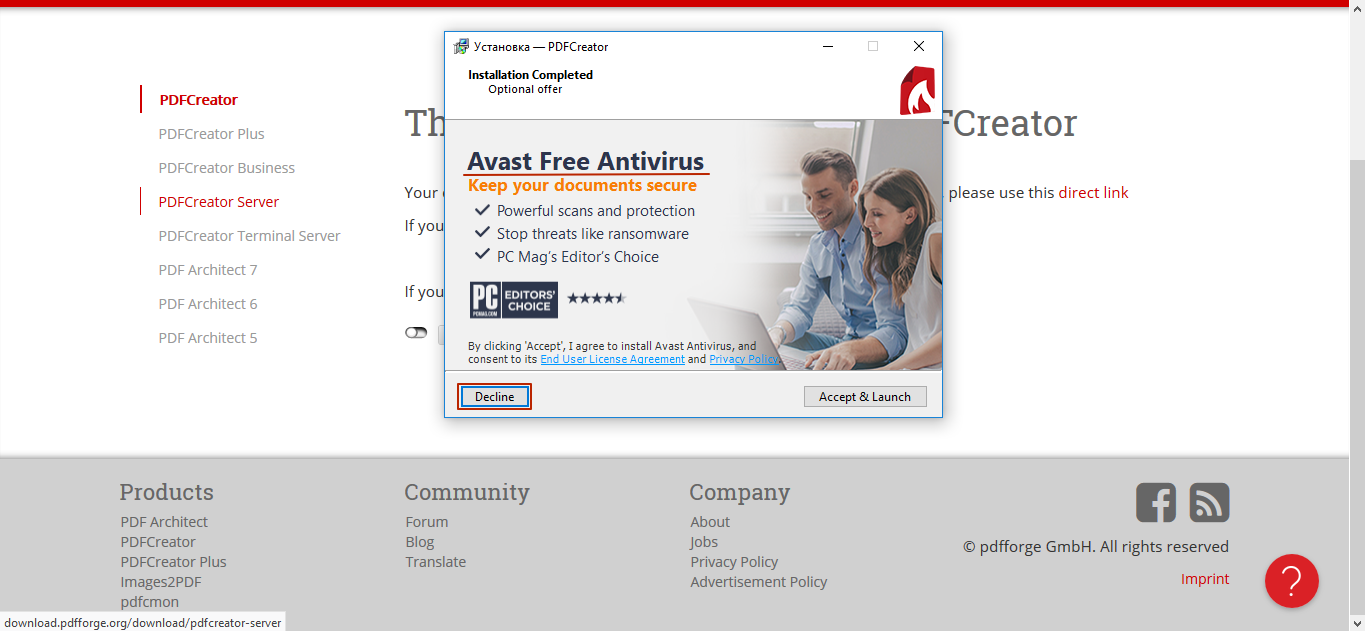 Читайте также: Обучение программированию с нуля. Где изучать и какой язык выбрать + Бесплатные курсы
Читайте также: Обучение программированию с нуля. Где изучать и какой язык выбрать + Бесплатные курсы Как конвертировать с помощью Autocad
Если вы решите установить Autocad, оставляем вам видео-инструкцию для новичков, описывающую процесс конвертации.
ВИДЕО: AutoCAD для начинающих Из DWG в PDF
AutoCAD для начинающих - Из DWG в PDF
Как конвертировать DWG в PDF: онлайн, бесплатно и без регистрации | ТОП-10 Лучших сервисов